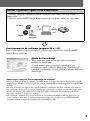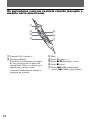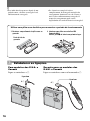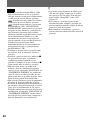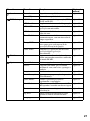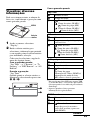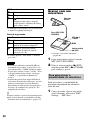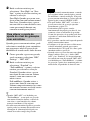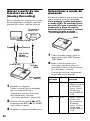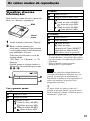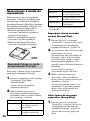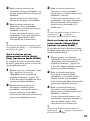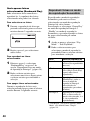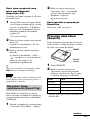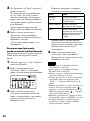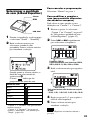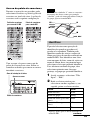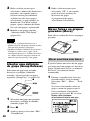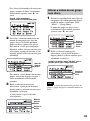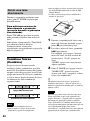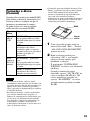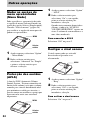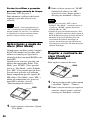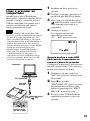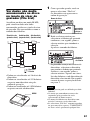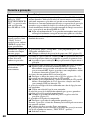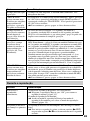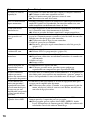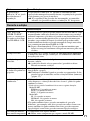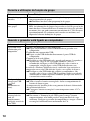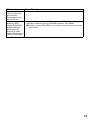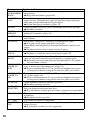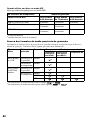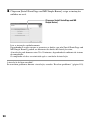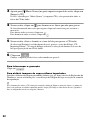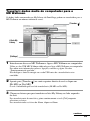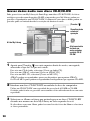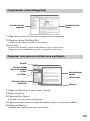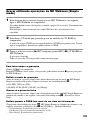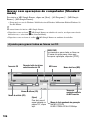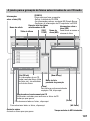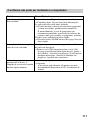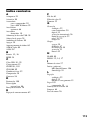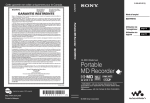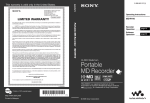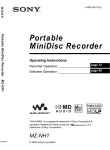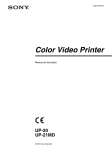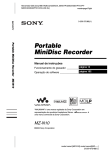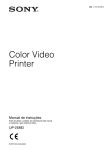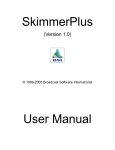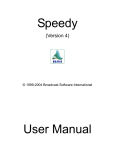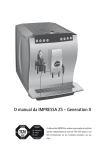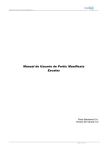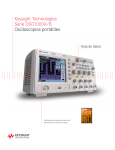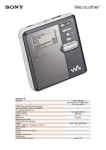Download Manual de instruções
Transcript
2-588-603-81(1) Manual de instruções MZ-RH910 Portable MD Recorder MZ-RH910 Operação página 10 do gravador _________ Operação página 86 do software __________ Hi-MD Walkman Portable MD Recorder “WALKMAN” é uma marca registada da Sony Corporation em representação dos produtos Headphone Stereo. é uma marca comercial da Sony Corporation. * 2 5 8 8 6 0 3 8 1 * (1) Printed in Malaysia © 2005 Sony Corporation CUIDADO Para evitar riscos de incêndio ou de descargas eléctricas, não exponha o aparelho à chuva ou à humidade. Não instale o aparelho num espaço fechado, como por exemplo uma estante ou um armário. Para evitar riscos de incêndio, não tape a ventilação do aparelho com jornais, toalhas de mesa, cortinas, etc. Não coloque velas acesas sobre o aparelho. Para evitar riscos de incêndio ou de descargas eléctricas, não coloque objectos com líquido, tais como vasos, em cima do aparelho. Determinados países podem regulamentar a eliminação da pilha utilizada para alimentar este produto. Consulte o seu agente local. ATENÇÃO — RADIAÇÕES LASER, SE ABERTO EVITE A EXPOSIÇÃO AO RAIO LASER ATENÇÃO — RADIAÇÕES LASER INVISÍVEIS DE CLASSE 1M, SE ABERTO NÃO OLHE DIRECTAMENTE ATRAVÉS DE INSTRUMENTOS ÓPTICOS 2 Informação O VENDEDOR NÃO PODE, EM NENHUMA CIRCUNSTÂNCIA, SER RESPONSABILIZADO POR DANOS DIRECTOS, ACIDENTAIS OU CONSEQUENCIAIS DE QUALQUER NATUREZA, NEM POR PERDAS OU DESPESAS RESULTANTES DE UM PRODUTO DEFEITUOSO OU PROVOCADAS PELA UTILIZAÇÃO DE QUALQUER PRODUTO. A validade da marca CD está limitada aos países onde a sua circulação é obrigatória, sobretudo nos países EEE (Espaço Económico Europeu). Tratamento de Equipamentos Eléctricos e Electrónicos no final da sua vida útil (Aplicável na União Europeia e em países Europeus com sistemas de recolha selectiva de resíduos) Este símbolo, colocado no produto ou na sua embalagem, indica que este não deve ser tratado como resíduo urbano indiferenciado. Deve sim ser colocado num ponto de recolha destinado a resíduos de equipamentos eléctricos e electrónicos. Assegurando-se que este produto é correctamente depositado, irá prevenir potenciais consequências negativas para o ambiente bem como para a saúde, que de outra forma poderiam ocorrer pelo mau manuseamento destes produtos. A reciclagem dos materiais contribuirá para a conservação dos recursos naturais. Para obter informação mais detalhada sobre a reciclagem deste produto, por favor contacte o município onde reside, os serviços de recolha de resíduos da sua área ou a loja onde adquiriu o produto. Aplicável aos seguintes acessórios: Telecomando, Auriculares Aviso aos utilizadores Sobre o software fornecido • A legislação sobre direitos de autor proíbe a reprodução, total ou parcial, do software e do respectivo manual, bem como o seu empréstimo ou cedência, sem o consentimento do titular dos direitos de autor. • A SONY não se responsabiliza por quaisquer prejuízos financeiros ou perda de lucros, incluindo reclamações efectuadas por terceiros, resultantes da utilização do software fornecido com este gravador. • Se ocorrerem problemas resultantes de defeitos no software, a SONY responsabilizar-se-á pela sua substituição. Todavia, a SONY não assume quaisquer outras responsabilidades. • O software fornecido com este gravador não pode ser utilizado com qualquer outro equipamento. • Devido aos desenvolvimentos contínuos que visam a melhoria da qualidade, as especificações do software poderão ser alteradas sem aviso prévio. • A garantia não cobre operações do gravador com outro software que não o fornecido. • A capacidade de visualizar os idiomas no software depende do sistema operativo instalado no PC. Para obter os melhores resultados, certifique-se de que o sistema operativo instalado é compatível com o idioma pretendido. — A Sony não garante que todos os idiomas serão correctamente apresentados no software. — Os caracteres criados pelo utilizador e alguns caracteres especiais poderão não ser apresentados. • Consoante o tipo de texto e de caracteres, o texto apresentado no software pode não ser apresentado correctamente no dispositivo. Este problema deve-se: — À capacidade do dispositivo ligado. — A um funcionamento anormal do dispositivo. • SonicStage e o logótipo SonicStage são • • • • • • • • marcas comerciais ou marcas comerciais registadas da Sony Corporation. MD Simple Burner, OpenMG, “Magic Gate”, “MagicGate Memory Stick”, “Memory Stick”, Hi-MD, Net MD, ATRAC, ATRAC3, ATRAC3plus e respectivos logótipos são marcas comerciais da Sony Corporation. Microsoft, Windows, Windows NT e Windows Media são marcas comerciais ou marcas comerciais registadas da Microsoft Corporation, nos Estados Unidos e/ou noutros países. IBM e PC/AT são marcas comerciais registadas da International Business Machines Corporation. Macintosh é uma marca comercial da Apple Computer, Inc., nos Estados Unidos e/ou noutros países. Pentium é uma marca comercial ou uma marca registada da Intel Corporation. Todas as outras marcas comerciais e marcas comerciais registadas são marcas comerciais ou marcas comerciais registadas dos respectivos proprietários. As marcas ™ e ® são omitidas neste manual. CD and music-related data from Gracenote, Inc., copyright © 2000-2004 Gracenote. Gracenote CDDBR Client Software, copyright 2000-2004 Gracenote. This product and service may practice one or more of the following U.S. Patents: #5,987,525; #6,061,680; #6,154,773, #6,161,132, #6,230,192, #6,230,207, #6,240,459, #6,330,593, and other patents issued or pending. Services supplied and/or device manufactured under license for following Open Globe, Inc. United States Patent 6,304,523. Gracenote is a registered trademarks of Gracenote. The Gracenote logo and logotype, and the “Powered by Gracenote” logo are trademarks of Gracenote. Programa © 2001, 2002, 2003, 2004, 2005 Sony Corporation Documentação © 2005 Sony Corporation 3 Índice Acerca das funções disponíveis e dos manuais fornecidos .......................................................... 8 Operação do gravador Apresentação dos controlos ............................... 12 Como começar .................................................... 15 Gravar um disco imediatamente! ....................... 19 Reproduzir um disco imediatamente! ................ 23 Utilizar os menus ................................................ 25 Como utilizar as opções de menu ...............................................................25 Lista de menus ............................................................................................26 Os vários métodos de gravação ......................... 28 Antes de gravar ...........................................................................................28 Visualizar diversas informações .................................................................29 Gravar com um microfone ..........................................................................30 Gravar a partir de um televisor ou rádio (Analog Recording) ....................32 Seleccionar o modo de gravação .................................................................32 Regular manualmente o nível de gravação .................................................33 Adicionar marcas de faixa durante a gravação ...........................................34 Gravar sem criar um novo grupo ................................................................35 Para iniciar/terminar uma gravação em sincronia com a fonte de som (Synchro-recording) ...............................................................................36 Os vários modos de reprodução ......................... 37 Visualizar diversas informações .................................................................37 Seleccionar o modo de reprodução .............................................................38 Procurar uma faixa (Search) .......................................................................41 Seleccionar a qualidade do som (6-Band Equalizer) ..................................43 4 Montar faixas gravadas ...................................... 44 Antes de fazer a edição ................................................................................44 Adicionar títulos (Title Input) .....................................................................44 Registar faixas ou grupos como um novo grupo (Group Set) .....................47 Libertar uma definição de grupo (Group Release) ......................................48 Mover faixas ou grupos gravados (Move) ..................................................48 Apagar faixas e o disco inteiro (Erase) .......................................................50 Dividir uma faixa (Divide) ..........................................................................51 Combinar faixas (Combine) ........................................................................52 Formatar o disco (Format) ...........................................................................53 Outras operações ............................................... 54 Mudar as opções de menu apresentadas (Menu Mode) ..............................54 Protecção dos ouvidos (AVLS) ...................................................................54 Desligar o sinal sonoro ................................................................................54 Armazenar as definições de discos individuais (Disc Memory) .................55 Iniciar rapidamente a reprodução (Quick Mode) ........................................55 Seleccionar o modo de disco (Disc Mode) ..................................................56 Regular o contraste do visor (Contrast Adjustment) ...................................56 Mudar o sentido funcional do visor .............................................................57 Seleccionar o idioma do visor .....................................................................57 Utilizar o gravador com um computador ............ 58 O que pode fazer através da ligação a um computador ...............................58 Ligar o gravador ao computador .................................................................59 Armazenar dados que não sejam de áudio num disco .................................60 Ver dados não áudio armazenados no disco na janela do visor do gravador (File List) ................................................................................................61 Informações adicionais ...................................... 63 Precauções ...................................................................................................63 Especificações .............................................................................................65 Resolver problemas e explicações .................... 67 Resolver problemas .....................................................................................67 Mensagens ...................................................................................................76 Explicações ..................................................................................................80 5 Funcionamento do software O que pode fazer com o SonicStage/MD Simple Burner .............................................................. 86 Instalação ........................................................... 88 Facultar o ambiente de sistema exigido ......................................................88 Instalar o software no computador ..............................................................89 Utilizar SonicStage ............................................. 91 Importar dados áudio ..................................................................................91 Transferir dados áudio do computador para o MD Walkman ....................93 Transferir dados áudio do MD Walkman para o computador ....................95 Gravar dados áudio num disco CD-R/CD-RW ...........................................98 Utilizar SonicStage Help ...........................................................................100 Consultar SonicStage Help .......................................................................102 Utilizar MD Simple Burner ................................ 104 Antes de utilizar MD Simple Burner ........................................................104 Gravar utilizando operações do MD Walkman (Simple mode) ................105 Gravar com operações de computador (Standard mode) ..........................106 Outras informações .......................................... 108 Anular instalação SonicStage/MD Simple Burner ...................................108 Sobre a protecção dos direitos de autor ....................................................109 Resolver problemas ...................................................................................110 Índice remissivo ........................................................................................113 6 7 Acerca das funções disponíveis e dos manuais fornecidos Esta secção explica as funções deste gravador portátil de MiniDisc e os manuais que foram fornecidos com o mesmo. Consulte o manual que se aplica a cada utilização do gravador. Aprender mais acerca do Hi-MD “Hi-MD” é um novo formato de MiniDisc, com capacidades avançadas em relação ao formato padrão MD. O folheto “What you can do with the Hi-MD Walkman” (O que pode fazer com o Walkman Hi-MD) Este folheto explica as principais características do Walkman Hi-MD e as diferenças entre este e o Walkman MD padrão. Utilizar o gravador Pode fazer gravações através de um leitor de CDs ou de um microfone e depois desfrutar dessas gravações. Operação do gravador (páginas 10 a 84) Esta secção explica todas as funções do gravador. Também proporciona detalhes sobre os problemas que pode encontrar durante a utilização do gravador e como os resolver, bem como o que fazer quando aparece uma mensagem no visor. , Quando se deparar com qualquer problema ou precisar de mais explicações Consulte “Resolver problemas e explicações” (página 67). 8 Utilizar o gravador ligado a um computador O software fornecido SonicStage permite transferir dados áudio entre o gravador e o computador. O software fornecido MD Simple Burner permite gravar dados áudio para o gravador. CD áudio Internet Ficheiros de música Funcionamento do software (páginas 86 a 112) Esta secção explica as operações básicas e de instalação do software SonicStage/MD Simple Burner fornecido. Ajuda do SonicStage Trata-se de uma ajuda on-line que pode visualizar no monitor do computador. A ajuda online explica as operações detalhadas e as informações sobre o software SonicStage. Também pode consultar a ajuda online se tiver problemas quando utilizar o SonicStage. Notas sobre a secção “Funcionamento do software” • Na secção Funcionamento do software, “Net MD” refere-se ao gravador com um disco padrão inserido, enquanto que “Hi-MD” refere-se ao gravador com um disco Hi-MD ou um disco padrão no modo Hi-MD inserido. • Os itens mostrados nas figuras desta secção poderão ser diferentes dos itens exibidos pelo software. • As explicações dadas nesta secção pressupõem que o utilizador está familiarizado com as operações básicas do Windows. Para obter mais informações sobre a utilização do computador e do sistema operativo, consulte os respectivos manuais. • As explicações contidas nesta secção referem-se aos produtos Hi-MD/Net MD em geral. Por esta razão, algumas explicações (e algumas ilustrações) podem não se aplicar ao seu Hi-MD/Net MD. Consulte também o manual de instruções do seu Hi-MD/Net MD. 9 Verificar os acessórios fornecidos Transformador de CA (1) Cabo USB dedicado (1) Telecomando (excepto o modelo norte-americano) (1) Bateria recarregável de níquel metal hídrico NH-10WM (1) Auriculares (1) Estojo de transporte da bateria (1) Os filtros de cabo não são anexados ao cabo dos modelos sul-asiático, africano, mexicano e de turismo. Estojo para pilha seca (1) Cabo opcional (excepto o modelo norte-americano) (1) Filtros de cabo (tamanho pequeno) • para o modelo norte-americano (2) • para os modelos europeu, australiano, Hong Kong e coreano (3) CD-ROM (SonicStage/MD Simple Burner) (1)* Bolsa de transporte (1) * Não reproduza um CD-ROM num leitor de CDs de áudio. Nota Quando utilizar esta unidade, lembre-se de seguir as precauções seguintes para evitar danificar a caixa ou provocar avarias. • Certifique-se de que não se senta com a unidade no bolso de trás. 10 • Certifique-se de que não coloca a unidade num saco com o telecomando ou os auriculares enrolados em seu redor, submetendo depois o saco a um impacto forte. Como utilizar os filtros de núcleo de ferrite fornecidos Ao utilizar o gravador ligado ao computador, certifique-se de que ligou os filtros do cabo da forma descrita. (Deve ligar um filtro do cabo a fim de cumprir as normas EMC aplicáveis.) Não é necessário utilizar filtros do cabo se utilizar a unidade sem a ligar ao computador. • Para o telecomando fornecido: filtro do cabo de tamanho pequeno/ ESD-SR-110 (para os modelos europeu, australiano, Hong Kong e coreano) • Para o microfone estéreo opcional (ECM-MS907/ECM-MS957): filtro do cabo de tamanho pequeno/ESD-SR-110 (excepto os modelos sul-asiático, africano, mexicano e turístico) • Para o cabo de linha opcional (RK-G129/RK-G136): filtro do cabo de tamanho pequeno/ESD-SR-110 (excepto os modelos sul-asiático, africano, mexicano e turístico) 1 2 3 1 2 Abra o filtro do cabo. 3 Feche o filtro do cabo. Verifique se as patilhas estão bem encaixadas. Anexe os filtros de cabo da seguinte forma. Para o telecomando fornecido: Enrole o cabo à volta do filtro uma vez/Aprox. a 4 cm da tomada Para o microfone estéreo opcional: Enrole o cabo à volta do filtro uma vez/Aprox. a 4 cm da tomada Para o cabo de linha opcional: Passe o cabo através do filtro/Aprox. a 1 cm da tomada Operação do gravador Consulte o passo 2 abaixo para obter a informação acerca da distância da tomada ligada ao gravador. 11 Apresentação dos controlos O gravador A MIC (PLUG IN POWER) tomada1) B Tomada LINE IN (OPT) C Interruptor HOLD Faça deslizar o interruptor no sentido da seta para desactivar os botões do gravador. Utilize esta função para impedir que os botões sejam accionados acidentalmente durante o transporte do gravador. D Visor E Interruptor OPEN F Selector rotativo (N (reproduzir)/ ENT) G Botão .(AMS, rebobinagem rápida), > (AMS, avanço rápido) H Compartimento da bateria I Botão X (pausa) 12 J Botão VOL (volume) +1), – K Tomada i (auriculares) L Botão REC(+N)/T MARK M Botão •SEARCH/ MENU2) N Botão x (parar) • CANCEL/CHG O Tomada DC IN 3V P Tomada de ligação do cabo USB Q A tampa da tomada de ligação do cabo USB R Terminais para ligar o compartimento da pilha seca 1) O botão VOL + e a tomada MIC (PLUG IN POWER) têm pontos em relevo. 2) • indica uma função que requer que prima ligeiramente o botão. indica uma função que requer que prima o botão durante 2 segundos ou mais. A janela do visor do gravador A Área de apresentação da indicação da condição de funcionamento Apresenta as indicações de cada condição de funcionamento. x: parar N: reproduzir X: pausa m: rebobinagem rápida M: avanço rápido ., >: AMS B Área de apresentação da condição de funcionamento seleccionada Apresenta o modo de gravação, o modo de reprodução ou a opção de menu seleccionada, etc. C Indicação SYNC (gravação sincronizada) D REC indicação Acende durante a gravação ou transferência de ficheiros do computador. Se estiver intermitente, o gravador está em modo de espera de gravação. E Hi-MD/MD indicação “Hi-MD” acende quando o disco utilizado no modo Hi-MD é inserido no gravador e “MD” acende quando o disco utilizado no modo MD é inserido no gravador. F Indicação de bateria Mostra a carga que resta na bateria. Se as baterias estiverem fracas, a indicação fica vazia e intermitente. G Área de apresentação do número da faixa H Área de apresentação de informações de texto Apresenta títulos, itens de menu, mensagens de erro, etc. Os títulos são precedidos pelos seguintes ícones. : nome da faixa : nome do artista* : nome do álbum* : nome do grupo : nome do disco * Aparece apenas para discos utilizados no modo Hi-MD. I Área de apresentação do tempo Apresenta o tempo decorrido, o tempo restante da faixa ou disco, etc. 13 Os auriculares com um controlo remoto (excepto o modelo norte-americano) A B E C F D A Controlo VOL (volume) +, – B Interruptor HOLD Faça deslizar o interruptor no sentido da seta para desactivar os botões do telecomando. Utilize esta função para impedir que os botões sejam accionados acidentalmente durante o transporte do gravador. 14 G C Mola D Botão (grupo) +, – E Botão NX (reprodução, pausa) F Botão x (parar) G Botão .(AMS, rebobinagem rápida), > (AMS, avanço rápido) Como começar Carregue a bateria recarregável antes de a utilizar. 1 Inserir a bateria recarregável. 1 Deslize OPEN para abrir a 2 Introduza a bateria tampa do compartimento da bateria. 2 3 Feche a tampa. recarregável NH-10WM começando pelo pólo E. Carregar a bateria recarregável. 1 Ligue o transformador de CA à tomada DC IN 3V no gravador e o transformador de CA a uma tomada de parede. Transformador de CA A uma tomada de parede 2 Prima x • CANCEL/CHG. A indicação “Charging” é exibida no visor e o carregamento começa. Quando o carregamento é iniciado, “Charging” desaparece. x• CANCEL/ CHG DC IN 3VA Certifique-se de que a tampa está fechada. continua 15 z • Se o indicador desaparecer depois de um • Se a bateria recarregável estiver período curto, a bateria recarregável está suficientemente carregada. completamente descarregada no início do carregamento, demorará cerca de 2 horas e meia a ficar suficientemente carregada. O tempo de carregamento pode variar, dependendo do estado da bateria recarregável. Utilizar uma pilha seca alcalinha para aumentar o período de funcionamento 2 Introduza uma pilha seca alcalina LR6 (tamanho AA). Insira o pólo E da bateria em primeiro lugar. 1 Encaixe o compartimento da pilha seca no gravador. Parte de trás do gravador 3 Estabelecer as ligações. Para modelos dos E.U.A. e Canadá Ligue os auriculares a i. Excepto para os modelos dos E.U.A. e Canadá Ligue os auriculares com o telecomando a i. Ligue bem Ligue bem Ai Ai 16 4 Desbloquear os controlos. Para desbloquear os controlos, faça deslizar HOLD no sentido contrário ao da seta (.) no gravador ou no telecomando. Excepto para modelos dos E.U.A. e Canadá Para os modelos dos E.U.A. e Canadá: HOLD HOLD HOLD Para os modelos fornecidos com o adaptador de ficha CA Se o transformador de CA não for compatível com a tomada de parede, utilize o adaptador de ficha CA. Quando deve carregar a bateria recarregável ou substituir a pilha seca Pode verificar a carga da bateria no visor do gravador. Notas • Quando a bateria recarregável estiver a ser carregada, o carregamento irá parar quando o gravador estiver a ser utilizado. • Devido às características da bateria recarregável, esta poderá ter uma capacidade menor do que o normal quando utilizada pela primeira vez ou após um longo período de inactividade. Neste caso, carregue e descarregue a bateria algumas vezes. Essa operação reporá a duração normal da bateria. • É preferível utilizar o gravador ligado à corrente doméstica durante a gravação ou montagem. Quando estiver a utilizar o gravador utilizando baterias, certifique-se de que utiliza uma bateria recarregável completamente carregada ou uma pilha seca alcalina nova. • Ao utilizar o gravador com um pilha seca, certifique-se de que se trata de uma pilha alcalina. A utilização de outro tipo de bateria pode provocar uma vida útil mais pequena ou causar uma baixa no desempenho da bateria recarregável utilizada em conjunto com a pilha seca. Carga da bateria a diminuir m Bateria fraca m A bateria está sem carga. A indicação “LOW BATTERY” fica intermitente no visor e a alimentação é desligada. O indicador do nível da bateria é aproximado. Pode ter mais ou menos energia em relação ao indicado, dependendo das condições ou do ambiente de funcionamento. 17 Duração da bateria Ao gravar de forma contínua no modo Hi-MD (Unidade: horas aprox.)(JEITA1)) Tipo de disco Pilhas Disco Hi-MD de NH-10WM2) 1 GB LR63) Disco padrão de 60/74/80 minutos PCM linear Hi-SP 4 5,5 Hi-LP 6,5 2 3 3,5 11 NH-10WM + LR6 6,5 9 NH-10WM 3,5 5,5 6,5 LR6 4 6,5 7,5 NH-10WM + LR6 8 13 15 1) Medida segundo a norma da JEITA (Japan Electronics and Information Technology Industries Association). 2) Quando utilizar uma bateria recarregável de níquel metal hídrico totalmente recarregada 3) Quando utilizar uma pilha seca alcalina Sony LR6 (tamanho AA) (fabricada no Japão) Ao reproduzir de forma contínua no modo Hi-MD (Unidade: horas aprox.)(JEITA) Tipo de disco Pilhas Disco Hi-MD de NH-10WM 1 GB LR6 Disco padrão de 60/74/80 minutos 1) Faixas PCM linear Hi-SP Hi-LP MP31) 6,5 9,5 11 10 16,5 10,5 15,5 18 NH-10WM + LR6 20 30 34,5 31,5 NH-10WM 5,5 9 11 10 LR6 8,5 15 18 16,5 NH-10WM + LR6 16,5 28,5 34,5 31,5 transferidas a 128 kbps Ao reproduzir de forma contínua no modo MD (Unidade: horas aprox.)(JEITA) Tipo de disco Pilhas Disco padrão de 60/ NH-10WM 74/80 minutos LR6 NH-10WM + LR6 SP LP2 LP4 10 11 12 17,5 20 21 33 37 39,5 Notas • Antes de substituir a bateria, pare o gravador. • Quando utilizar um disco Hi-MD de 1 GB, o tempo de gravação contínua pode ser reduzido se fizer repetidamente pequenas gravações. 18 Gravar um disco imediatamente! Esta secção descreve o procedimento básico para efectuar gravações digitais utilizando um cabo óptico ligado a um leitor de CD, TV digital ou outro equipamento digital. Utilize o cabo óptico. Nota Não é possível gravar no modo MD se gravar directamente com este gravador sem utilizar um computador. Pode gravar no modo Hi-MD neste gravador. 1 Estabelecer as ligações. (Introduza os cabos com firmeza e totalmente nas respectivas tomadas.) 1 Ligue o transformador de CA ao gravador e à tomada. Transformador de CA 2 Ligue o cabo óptico ao gravador e a um componente externo. Leitor de CD, leitor de MD, leitor de DVD, etc. A uma tomada de parede A uma tomada de saída digital (óptica) Minificha óptica Ficha óptica DC IN 3VA Cabo óptico* Certifique-se de que a tampa está fechada. LINE IN (OPT)A ∗ Consulte “Acessórios opcionais” (página 66). continua 19 2 Introduzir um disco gravável. 1 Faça deslizar OPEN para abrir a tampa. 2 Introduza um disco com o lado da etiqueta virado para a frente e carregue na tampa para a fechar. Verifique se a patilha de protecção contra gravação está fechada. 3 Confirmar o modo de funcionamento. Este gravador tem dois modos de funcionamento: o “modo Hi-MD” e o “modo MD”. O modo de funcionamento é automaticamente reconhecido sempre que um disco é inserido. Depois de inserir o disco, verifique o modo de operação na janela do visor do gravador. Pode gravar neste gravador apenas no “modo Hi-MD”. Não é possível gravar no “modo MD”. Se pretende gravar no “modo MD” para, por exemplo, permitir que o disco seja reproduzido noutro componente que não suporte Hi-MD, ligue o gravador a um computador e utilize o software fornecido para gravar no modo MD (consulte a secção “Funcionamento do software”). “Hi-MD” acende-se quando o modo de operação é Hi-MD e “MD” acende-se quando o modo de operação é MD. x • Quando utilizar um disco Hi-MD de 1 GB, o modo de funcionamento é apenas Hi-MD. • Quando utiliza um disco padrão (60/74/80 minutos), o modo de funcionamento pode ser programado da seguinte forma. Estado do disco Disco virgem O disco contém material gravado no modo Hi-MD. O disco contém material gravado no modo MD. 1) Consulte 20 Modo de funcionamento O modo definido para “Disc Mode” no menu.1) , Ao gravar neste gravador, defina “Disc Mode” para “HiMD” por forma a que o modo de funcionamento seja “modo Hi-MD”. Hi-MD MD , Não é possível utilizar este gravador para gravar no modo MD. A gravação no “modo MD” é possível se utilizar o software fornecido. “Seleccionar o modo de disco (Disc Mode)” (página 56) para a definição “Disc Mode”. 4 Gravar um disco. 1 Seleccione a fonte de som que pretende gravar e coloque-a em modo de pausa. PAUSE 2 Certifique-se de que a indicação x é apresentada na janela do visor. Certifique-se de que a indicação x é apresentada. Componente ligado 3 Com o gravador parado, prima o selector rotativo (N/ENT), premindo simultaneamente REC(+N)/T MARK. “REC” acende-se e a gravação é iniciada. REC(+N)/ T MARK 4 Reproduza o som que pretende gravar. Se inserir um disco previamente gravado, a gravação começa depois do conteúdo já existente. As marcas de faixa são automaticamente adicionadas no mesmo ponto em que estavam na fonte do som e o conteúdo é gravado em conjunto como um grupo. PAUSE Selector rotativo (N/ENT) Componente ligado Para Prima Parar Prima x. Fazer uma pausa Prima X1). Volte a premir X para continuar a gravação. Retirar o disco Prima x e abra a tampa. (A tampa não é aberta quando “SYSTEM FILE WRITING” é exibido.) adicionada uma marca de faixa no ponto em que voltou a premir X para continuar a gravação após a pausa; no entanto, a parte restante da faixa é contada como uma faixa nova. 1) É 21 Notas • Quando gravar num disco Hi-MD de 1 GB, ligue o transformador de CA ao gravador, carregue a bateria recarregável completamente (a indicação do nível da bateria apresenta ) ou utilize uma nova pilha seca alcalina (a indicação do nível da bateria apresenta ). Quando tentar começar a gravar num disco Hi-MD de 1 GB, “NOT ENOUGH POWER TO REC” pode aparecer e a gravação não pode ser feita, mesmo se a indicação do nível da bateria apresentar carga residual suficiente enquanto o gravador estiver parado ou em funcionamento. Isto deve-se a um mecanismo que desactiva as operações de gravação quando a carga residual da bateria é avaliada pelo gravador como sendo insuficiente devido ao elevado consumo de energia necessário para a gravação de um disco Hi-MD de 1 GB. • Certifique-se de que coloca o gravador num local estável, livre de vibrações, durante a gravação. • Se iniciar a gravação antes de a indicação x ser apresentada no visor, os primeiros segundos do material poderão não ser gravados. Certifique-se de que a indicação x é apresentada antes de iniciar a gravação. • Não mova nem abane o gravador, nem desligue a fonte de alimentação enquanto estiver a gravar, ou quando “DATA SAVE” ou “SYSTEM FILE WRITING” for exibido no visor. Se o fizer, os dados gravados até esse ponto podem não ser gravados no disco, ou os dados do disco podem ficar danificados. • Não é possível efectuar a gravação quando não há espaço de gravação suficiente no disco. • Se a fonte de alimentação for interrompida (se por exemplo a bateria for removida ou estiver gasta, ou se o transformador de CA estiver desligado) durante uma operação de gravação ou montagem, ou enquanto “DATA SAVE” ou “SYSTEM FILE WRITING” forem visíveis no visor, não será possível abrir a tampa até a fonte de alimentação ser restabelecida. 22 z • O gravador vem programado de fábrica para criar um novo grupo sempre que se realizar uma gravação. Se não quiser criar um novo grupo, defina “Group REC” como “Off” (página 35). • Para começar a gravação a partir de um determinado ponto, coloque o gravador em pausa no ponto pretendido e depois dê início à gravação a partir desse ponto. • Pode controlar o som durante a gravação. Alterar o nível do volume não afecta o nível de gravação. Reproduzir um disco imediatamente! 1 Introduza um disco gravado. 1 Faça deslizar OPEN para abrir a tampa. 2 Introduza um disco com o lado da etiqueta virado para a frente e carregue na tampa para a fechar. 2 Reproduzir um disco. 1 Prima o selector rotativo (N/ENT) do gravador. NXPrima no telecomando. 2 Prima VOL + ou – para regular o volume no gravador. Rode o controlo VOL +, – no telecomando. O volume aparece indicado no visor. VOL +, – X x Selector rotativo (NENT) VOL +, – NX x ., > +, – ., > Para parar a reprodução, prima x. A reprodução começa a partir do ponto em que parou pela última vez. Depois de parar o gravador, este desliga-se automaticamente após 10 segundos (se utilizar baterias) ou aproximadamente 3 minutos (se utilizar um transformador de CA). 23 Para Operações no gravador Operações no telecomando Prima x. Parar Prima x. Fazer uma pausa Prima X. Volte a premir X para Prima NX. Volte a premir NX retomar a reprodução. para retomar a reprodução. Seleccionar uma faixa visualizando directamente o nome ou número de faixa. Rode o selector rotativo para seleccionar uma faixa e, em seguida, prima-o (N/ENT) para introduzir. — Procurar o início da faixa actual ou da faixa anterior. Prima .. Prima . várias vezes até alcançar o início da faixa pretendida. Prima .. Prima . várias vezes até alcançar o início da faixa pretendida. Localizar o início da faixa seguinte Prima >. Prima >. Recue ou avance Prima e mantenha premido . Prima e mantenha premido . ou >. ou >. Passar para o grupo — seguinte ou anterior durante a reprodução de uma faixa num grupo (Group skip)1) Prima + ou –. Começar na primeira faixa do disco Com o gravador parado, prima o Com o gravador parado, prima NX durante 2 ou mais segundos. selector rotativo (N/ENT) durante 2 ou mais segundos. Retirar o disco Prima x e abra a tampa.2) 1) Avança Prima x e abra a tampa.2) para o início de cada 10ª faixa durante a reprodução do disco sem programações de grupo ou durante a reprodução de faixas seleccionadas. de abrir a tampa, o ponto de início da reprodução muda para o princípio da primeira faixa. 2) Depois Nota O som de reprodução pode saltar se: • o gravador sofrer pancadas violentas e repetidas. • for reproduzido um disco sujo ou riscado. Quando utilizar um disco no modo Hi-MD, o som poderá desaparece durante um máximo de 12 segundos. 24 Utilizar os menus Como utilizar as opções de menu O gravador possui uma série de menus com funções úteis de gravação, reprodução, montagem, etc. Para programar as opções do menu, execute o seguinte procedimento. Se estiver a realizar uma função do menu pela primeira vez depois de ter adquirido o gravador, a indicação “Menu Mode” é apresentada no visor. Antes de realizar a função do menu, pode definir “Menu Mode” como “Advanced” (aparecem todas as opções de menu) ou “Simple” (só aparecem as opções de menu básicas). Consulte a secção “Mudar as opções de menu apresentadas (Menu Mode)” (página 54) para programar o modo do menu. x • CANCEL Selector rotativo MENU Selector rotativo (N/ENT) Rode para seleccionar Carregue para introduzir 1 Prima e mantenha premido MENU, durante 2 segundos ou mais, para aceder ao menu. 2 3 4 Rode o selector rotativo para seleccionar a função. Prima o selector rotativo (N/ENT) para introduzir a selecção. Repita os passos 2 e 3. A programação será introduzida quando, no fim, premir o selector rotativo (N/ENT). Para regressar à programação anterior Prima x • CANCEL. Para cancelar a operação durante a programação Prima x • CANCEL durante 2 segundos ou mais. 25 Lista de menus A tabela abaixo apresenta as opções de menu que podem ser seleccionadas. As opções do menu só podem ser programadas através do gravador. As opções listadas em “Menu 1” são as opções seleccionáveis que aparecem quando se acede ao menu, e as opções listadas em “Menu 2” são as opções seleccionáveis que aparecem quando se selecciona uma opção em “Menu 1”. Só é possível apresentar todas as opções de menu quando “Menu Mode” está definido como “Advanced”. Os itens de menu com asterisco (*) não são apresentados se o “Modo de menu” estiver definido para “Simple”. Para obter mais informações, consulte “Mudar as opções de menu apresentadas (Menu Mode)” (página 54). Nota Podem aparecer indicações diferentes consoante as condições de funcionamento e as programações do disco. As opções podem ser apresentadas noutros idiomas. Para obter mais informações, consulte “Seleccionar o idioma do visor” (página 57). Menu 1 Edit Menu 2 Função Title Input* Para adicionar o nome de uma faixa, o nome de um artista, o nome de um álbum, o nome de um grupo ou o nome de um disco. Regista faixas gravadas ou grupos num novo grupo. Desactiva as programações de grupo. Altera a ordem das faixas ou dos grupos. Apaga faixas, grupos ou o conteúdo completo do disco. Formata o disco e devolve-o à condição em que se encontrava no momento da compra (apenas no modo Hi-MD). Apresenta várias informações no visor, tais como o estado do gravador, etc. Group Set* GroupRelease* Move* Erase Format* Display Play Mode Lap Time 1 Remain Tr Property REC Remain All Remain MainPlayMode Sub PlayMode Repeat 26 Página do manual página 44 página 47 página 48 página 48 página 50 página 53 página 29, página 37 Selecciona as faixas por categoria, como página 38 por exemplo, o nome do grupo ou o nome do artista. Selecciona o tipo de reprodução, como a reprodução de uma só faixa ou a reprodução aleatória. Repete a reprodução. Menu 1 Sound REC Settings Menu 2 Normal Sound EQ REC Mode REC Level* MIC AGC* MIC Sens* Time Mark* Group REC* SYNC REC* File List — Option Menu Mode AVLS* Beep* Disc Memory* Quick Mode* Disc Mode Contrast* Jog Dial* Language Função Página do manual Reproduz com qualidade de som normal. página 43 Personaliza a qualidade do som. Seleccione o modo de gravação (PCM, página 32 Hi-SP ou Hi-LP). Regula manualmente o nível de gravação. página 33 Programa o modo de ajuste do nível de página 31 gravação com microfone. Ajusta a sensibilidade do microfone à página 30 fonte de som. Adiciona marcas de faixa página 34 automaticamente, com um intervalo de tempo específico. Selecciona ou desmarca a criação de um página 35 novo grupo para cada operação de gravação (Gravação de grupo). Simplifica as operações durante uma página 36 gravação digital (gravação sincronizada). Apresenta uma lista dos dados não página 61 áudio armazenados num disco utilizado no modo Hi-MD. Muda as opções de menu apresentadas. página 54 Programa um limite para o volume página 54 máximo de som, com vista a proteger a audição. Activa ou desactiva o sinal sonoro. página 54 Armazena as programações do gravador página 55 (Disc Memory). Define o gravador para iniciar página 55 rapidamente a reprodução. Selecciona o modo MD ou o modo Hi- página 56 MD quando é inserido um disco virgem. Ajusta o contraste da janela de página 56 visualização. Altera a direcção funcional no visor página 25 quando se roda o selector rotativo. Selecciona o idioma do visor. página 57 27 Os vários métodos de gravação Antes de gravar Acerca do modo de funcionamento Este gravador tem dois modos de funcionamento: o “modo Hi-MD” e o “modo MD”. O modo de funcionamento é automaticamente reconhecido sempre que um disco é inserido. Depois de inserir o disco, verifique o modo de operação na janela do visor do gravador. Pode gravar neste gravador apenas no “modo Hi-MD”. Não é possível gravar no “modo MD”. Se pretende gravar no “modo MD” para, por exemplo, permitir que o disco seja reproduzido noutro componente que não suporte Hi-MD, ligue o gravador a um computador e utilize o software fornecido para gravar no modo MD (consulte a secção “Funcionamento do software”). “Hi-MD” acende-se quando o modo de operação é Hi-MD e “MD” acende-se quando o modo de operação é MD. x Para obter mais informações sobre o modo de utilização em várias condições, consulte “Confirmar o modo de funcionamento.” (página 20). Seleccionar o modo de menu Se estiver seleccionado o modo de menu “Simple”, algumas opções de menu não serão apresentadas. Se não conseguir encontrar determinadas opções de menu enquanto utiliza o gravador, certifique-se de que o modo de menu está definido como “Advanced”. 28 Para obter detalhes sobre como seleccionar o modo de menu, consulte a secção “Mudar as opções de menu apresentadas (Menu Mode)” (página 54). Notas • Quando gravar num disco Hi-MD de 1 GB, ligue o transformador de CA ao gravador, carregue a bateria recarregável completamente (a indicação do nível da bateria apresenta ) ou utilize uma nova pilha seca alcalina (a indicação do nível da bateria apresenta ). Quando tentar começar a gravar num disco Hi-MD de 1 GB, “NOT ENOUGH POWER TO REC” pode aparecer e a gravação não pode ser feita, mesmo se a indicação do nível da bateria apresentar carga residual suficiente enquanto o gravador estiver parado ou em funcionamento. Isto deve-se a um mecanismo que desactiva as operações de gravação quando a carga residual da bateria é avaliada pelo gravador como sendo insuficiente devido ao elevado consumo de energia necessário para a gravação de um disco Hi-MD de 1 GB. • Certifique-se de que desliga o cabo USB dedicado antes de gravar. Se o cabo USB dedicado estiver ligado ao gravador, a gravação poderá não ocorrer. • Se iniciar a gravação antes de a indicação x ser apresentada no visor, os primeiros segundos do material poderão não ser gravados. Certifique-se de que a indicação x é apresentada antes de iniciar a gravação. • Não mova nem abane o gravador, nem desligue a fonte de alimentação enquanto estiver a gravar, ou quando “DATA SAVE” ou “SYSTEM FILE WRITING” for exibido no visor. Se o fizer, os dados gravados até esse ponto podem não ser gravados no disco, ou os dados do disco podem ficar danificados. Com o gravador parado Visualizar diversas informações Pode ver o tempo restante, o número da faixa, etc., tanto durante a gravação como com o gravador parado. Lap Time A Número da faixa B Tempo decorrido Nome da faixa Nome do artista (Hi-MD)/ Nome do grupo (MD) Nome do álbum (Hi-MD)/ Nome do disco (MD) C MENU Selector rotativo 1 2 1 Remain A B Número da faixa Tempo restante depois da posição actual na faixa Aceda ao menu e seleccione “Display”. C Rode o selector rotativo para seleccionar a informação que pretende e, em seguida, prima o selector rotativo para introduzir a selecção. Cada rotação selecciona a opção de menu da seguinte forma: Tr Property Com o gravador parado: “Lap Time” t “1 Remain” t “Tr Property” t “REC Remain” t “All Remain” A B C Durante a gravação: “Lap Time” Quando premir o selector rotativo, a informação seleccionada aparece em A, B e C. Nome da faixa Nome do artista (Hi-MD)/ Nome do grupo (MD) Nome do álbum (Hi-MD)/ Nome do disco (MD) Número da faixa Tempo decorrido Nome da faixa Nome do grupo Informações de Codec (Hi-MD)1)/ Informações de modo de faixa (MD) e hora e data da gravação2) 1) No caso de uma faixa MP3 que suporte VBR (Variable Bit Rate), a taxa de bits aqui exibida não corresponde à taxa indicada pelo software SonicStage. 2) Aparece quando as faixas possuem informações de registo de hora. REC Remain A B C Número da faixa Tempo decorrido Nome do disco Tempo de gravação restante e espaço livre restante (apenas no modo Hi-MD) continua 29 All Remain A B C Número da faixa Gravar com um microfone Tempo decorrido Microfone estéreo* Nome do disco1) Tempo restante após a posição actual do disco e número de faixas após a faixa actual 1) O título que é apresentado varia de acordo com o mode de reprodução Principal. Para o MIC (PLUG IN POWER) Durante a gravação REC(+N)/ T MARK Lap Time A B Número da faixa Tempo decorrido Indicação de marca temporal1) MENU C Tempo de gravação restante Indicador de nível de som de gravação (L • R) Selector rotativo (N/ENT) ∗ Consulte “Acessórios opcionais” (página 66). 1) É exibido quando “Time Mark” é definido para “On”. 1 Ligue o microfone estéreo à tomada MIC (PLUG IN POWER). 2 Prima o selector rotativo (N/ENT) enquanto prime REC(+N)/T MARK para começar a gravar. Notas • Se um disco utilizado no modo Hi-MD for introduzido no gravador, o espaço livre será apresentado como “2.0MB” quando o tempo de gravação restante se torna “–00:00”. Tratase de uma limitação do sistema, sendo que “2.0MB” é a capacidade do domínio de reserva. • O utilizador poderá ficar impossibilitado de seleccionar determinadas indicações, ou estas poderão ser mostradas de modo diferente, dependendo da utilização das programações de grupo, das condições de operação e das programações do disco. z Se quiser verificar a posição de reprodução ou o nome da faixa durante a reprodução, consulte “Visualizar diversas informações” (página 37). 30 Para seleccionar a sensibilidade do microfone Pode seleccionar a sensibilidade do microfone dependendo do volume da fonte de som. 1 Com o gravador a gravar ou parado, aceda ao menu e seleccione “REC Settings” - “MIC Sens”. 2 Rode o selector rotativo para seleccionar “Sens High” ou “Sens Low” e prima o selector rotativo para efectuar a selecção. Sens High: Quando gravar um som fraco ou um som com volume normal. Sens Low: Quando estiver a gravar um som alto ou a uma distância curta, como por exemplo durante um concerto ou uma gravação oral. Para alterar o modo de ajuste do nível de gravação com microfone Quando gravar com um microfone, pode seleccionar o modo de ajuste automático que programa o nível de gravação do microfone de acordo com a fonte do som. 1 Com o gravador a gravar ou parado, aceda ao menu e seleccione “REC Settings” - “MIC AGC”. 2 Rode o selector rotativo para seleccionar “Standard” ou “ForLoudMusic” e prima o selector rotativo para efectuar a selecção. Standard: Quando estiver a gravar uma fonte de som com um volume normal, como uma conversa ou música suave. ForLoudMusic: Quando estiver a gravar uma fonte de som com um volume comparativamente alto, como um concerto ou uma sessão de ensaio com um instrumento musical. Notas • O gravador muda automaticamente a entrada pela seguinte ordem: entrada óptica, entrada do microfone e entrada analógica. Não pode gravar com um microfone se estiver um cabo óptico ligado à tomada LINE IN (OPT). • Não pode definir “MIC AGC” se estiver a gravar com o nível de gravação ajustado manualmente (página 33). • O microfone pode captar o som do funcionamento do próprio gravador. Se isso acontecer, afaste o microfone do gravador. O som das operações do gravador pode ficar registado se o microfone utilizado tiver um conector curto. • Só é gravado o som do canal esquerdo quando utiliza um microfone mono. • Certifique-se de que não toca na ficha ou no cabo do microfone quando grava com o transformador de CA ligado. Se o fizer, pode introduzir ruído na gravação. • Quando estiver a gravar um som com volume normal (música suave, etc.), defina “MIC AGC” para “Standard”. Se inesperadamente der entrada um som alto quando “MIC AGC” está definido para “ForLoudMusic”, o volume de gravação a partir desse momento pode ser muito baixo, dependendo da fonte de som. z • Quando “MIC AGC” está definido para “ForLoudMusic”, o som pode ser gravado com menos distorção durante a entrada de sons altos, e com transições de volume naturais semelhantes às do original. • Se utilizar um microfone ligado ao gravador, aquele poderá ser manuseado mesmo com o interruptor de alimentação desligado, em virtude de receber energia do gravador. 31 Gravar a partir de um televisor ou rádio (Analog Recording) Esta secção descreve como gravar a partir de um equipamento analógico como um gravador de cassetes, rádio ou televisor. TV, gravador de cassetes, etc. Seleccionar o modo de gravação Seleccione o modo de gravação de acordo com o tempo de gravação pretendido. Neste gravador, apenas pode gravar no modo Hi-MD. Se pretender gravar em modo MD, ligue o gravador a um computador e grave ou transfira dados de áudio utilizando o software fornecido (consulte a secção “Funcionamento do software”). MENU A tomadas LINE OUT, etc. L (branco) R (vermelho) Selector rotativo Cabo de linha RK-G129, RK-G136, etc. A LINE IN (OPT) REC(+N)/ T MARK Selector rotativo (N/ENT) 1 32 Estabelecer as ligações. Utilize o cabo de ligação adequado que seja compatível com o equipamento principal. Para obter mais informações, consulte “Acessórios opcionais” (página 66). 2 Prima o selector rotativo (N/ENT) enquanto prime REC(+N)/T MARK para começar a gravar. 3 Reproduza o som que pretende gravar. 1 Com o gravador parado, aceda ao menu e seleccione “REC Settings” “REC Mode”. 2 Rode o selector rotativo para seleccionar o modo de gravação pretendido. Prima o selector rotativo para introduzir a selecção. O modo de gravação é memorizado no gravador até ser alterado. Modo de Visor gravação PCM linear PCM Hi-SP Hi-SP Tempo de gravação • Aprox. 28 min. num disco padrão de 80 minutos • Aprox. 1 hora e 34 min. num disco Hi-MD de 1 GB • Aprox. 2 horas e 20 min. num disco normal de 80 minutos • Aprox. 7 horas e 55 min. num disco Hi-MD de 1 GB Modo de gravação Hi-LP Visor Tempo de gravação Hi-LP • Aprox. 10 horas e 10 min. num disco normal de 80 minutos • Aprox. 34 horas num disco Hi-MD de 1 GB 3 4 z Os componentes de áudio que suportam os modos PCM linear, Hi-SP e Hi-LP são indicados pelo logotipo ou . Notas • Não deve utilizar o transformador de CA para Reproduza a fonte. Enquanto observa a indicação do nível de som no visor, rode o selector rotativo para regular o nível de gravação. Regule o nível de forma a que os segmentos do indicador se acendam perto do segmento dos -12 dB. Se um nível de som alto fizer com que os segmentos que se encontram para lá do segmento “OVER” acendam, baixe o nível de gravação. Cada indicador de nível mostra o seguinte. Superior — Nível de entrada do canal L Inferior — Nível de entrada do canal R gravações muito longas. O volume aumenta (,) ou diminui (<) • É recomendada a utilização do gravador para montar (dividindo ou combinando) faixas longas gravadas em PCM linear. Transferir essas faixas e montá-las num computador poderá ser muito moroso. Regular manualmente o nível de gravação O nível de gravação é regulado automaticamente durante a gravação. Se necessário, pode programar o nível de gravação manualmente durante a gravação analógica e digital. X REC(+N)/ T MARK –12dB 5 OVER Prima X novamente para iniciar a gravação. Se a fonte for externa, reproduza a fonte no início do material a gravar, e depois comece a gravação. Para voltar ao controlo de nível automático Seleccione “Auto (AGC)” no passo 2. Notas Selector rotativo • Não pode regular individualmente o som dos MENU canais esquerdo e direito. • Assim que pára a gravação, o gravador muda 1 Prima simultaneamente REC(+N)/ T MARK e X. O gravador entra no modo de espera de gravação. 2 Aceda ao menu e seleccione “REC Settings” - “REC Level” - “Manual”. para o modo de regulação do nível de gravação automático quando iniciar novamente uma gravação. • Para regular manualmente o nível de gravação durante a gravação sincronizada, execute os passos 1 a 4 do procedimento desta secção com “SYNC REC” definido para “Off”. Seguidamente, defina “SYNC REC” para “On” e comece a gravar (página 36). 33 Adicionar marcas de faixa durante a gravação Pode adicionar marcas de faixa (número da faixa) enquanto está a gravar para dividir o material em partes separadas, o que lhe permite ir para faixas específicas rápida e facilmente. REC(+N)/ T MARK Selector rotativo MENU Enquanto o gravador está a gravar, prima REC(+N)/T MARK no ponto em que pretende adicionar uma marca de faixa. Adicionar marcas de faixa automaticamente Utilize esta função para adicionar automaticamente marcas de faixa em intervalos especificados quando efectuar uma gravação através de um conector de entrada analógica ou de um microfone. Esta função é óptima para gravações longas como em palestras, conferências, reuniões, etc. 34 Rode o selector rotativo para seleccionar o intervalo de tempo pretendido e, em seguida, prima o selector rotativo para introduzir a selecção. Uma rotação altera a programação de tempo (Time __ min) 1 minuto, dentro do intervalo de 1 a 60 minutos. Para cancelar a marca temporal (Time Mark) Seleccione “Off” no passo 1. Utilizar a função Time Mark para adicionar marcas de faixa durante a gravação Adicionar manualmente marcas de faixa 1 2 Enquanto o gravador está a gravar ou em pausa de gravação, aceda ao menu e seleccione “REC Settings” - “Time Mark” - “On”. Quando o tempo de gravação decorrido excede o intervalo de tempo para Time Mark: O gravador adiciona marcas de faixa no ponto em que programa o intervalo de tempo e, a partir desse ponto, o gravador adiciona uma marca de faixa sempre que decorrer um intervalo de tempo. Exemplo: Decorreram oito minutos de gravação quando o intervalo de tempo da Marca temporal é programado para 5 minutos. É adicionada uma marca de faixa no ponto de 8 minutos (depois do início da gravação) e, depois, de 5 em 5 minutos. Quando o intervalo de tempo programado para a marca temporal excede o tempo de gravação decorrido: O gravador adiciona marcas de faixa quando o intervalo de tempo programado para a marca temporal tiver decorrido. Exemplo: Decorreram três minutos de gravação quando o intervalo de tempo da Marca temporal é programado para 5 minutos. É adicionada uma marca de faixa aos 5 minutos (depois do início da gravação) e, a partir daí, de 5 em 5 minutos. O que é a função de grupo? A função de grupo permite agrupar várias faixas numa unidade. Por exemplo, se criar um grupo com as suas faixas favoritas, pode seleccioná-lo para reproduzir essas faixas. A seguinte imagem mostra a diferença entre um disco em que estão gravados grupos e um disco em que não estão gravados grupos. Disco com grupos gravados Disco Grupo 1 Grupo 3 Grupo 2 z “T MARK” aparece antes da indicação de tempo para as marcas de faixa adicionadas automaticamente. 12345 6 7 12345 123 As faixas não registadas num grupo são tratadas como fazendo parte de “Group - -”. Notas • Se, durante a gravação, adicionar uma marca de faixa premindo REC(+N)/T MARK ou X, etc., o gravador irá adicionar marcas de faixa automaticamente cada vez que o intervalo de tempo seleccionado tiver decorrido. • A programação é cancelada quando liga um cabo óptico digital ao gravador. Disco sem grupos gravados Disco 1 2 3 4 5 6 7 8 Gravar sem criar um novo grupo O gravador vem programado de fábrica para criar automaticamente um novo grupo para cada gravação. Para gravar sem criar um novo grupo, programe o gravador como se segue. MENU 12131415 Pode gravar um máximo de 255 grupos num disco. Se gravar uma faixa sem criar um grupo, mas, mais tarde, pretender criar um grupo para essa faixa, consulte “Registar faixas ou grupos como um novo grupo (Group Set)” (página 47). Selector rotativo Com o gravador parado, aceda ao menu e seleccione “REC Settings” - “Group REC” - “Off”. 35 Para iniciar/terminar uma gravação em sincronia com a fonte de som (Synchro-recording) Ao fazer uma gravação digital (por exemplo, a partir de um CD), esta função inicia e para automaticamente o gravador em sincronia com a fonte de som. Assim, elimina-se a necessidade de controlar em separado o gravador e a fonte de som. MENU Selector rotativo Com o gravador parado, aceda ao menu e seleccione “REC Settings” - “SYNC REC” - “On”. z Se o leitor não emitir som durante 3 segundos durante a gravação sincronizada, o gravador fica automaticamente em modo de espera. Assim que o leitor voltar a emitir som, o gravador retoma a gravação sincronizada. O gravador pára automaticamente se estiver em modo de espera durante 5 minutos ou mais. 36 Notas • A função de pausa não pode ser activada ou desactivada manualmente durante a gravação sincronizada. • Não altere a definição “SYNC REC” durante a gravação. A gravação pode não ficar bem feita. • Mesmo que não haja som na fonte de som, há casos em que a gravação não pára automaticamente durante a gravação sincronizada, devido ao ruído emitido pela fonte de som. • Se houver um espaço em branco com cerca de 2 segundos durante a gravação sincronizada de uma fonte de som diferente do CD ou do MD, uma nova marca de faixa é adicionada automaticamente no ponto em que termina o espaço em branco. Os vários modos de reprodução Visualizar diversas informações Pode verificar o nome da faixa, o nome do disco, etc., durante a reprodução. 1 Remain A B C MENU Número da faixa Tempo restante da faixa actual Nome da faixa Nome do artista (Hi-MD)/ Nome do grupo (MD) Nome do álbum (Hi-MD)/ Nome do disco (MD) Tr Property Selector rotativo 1 2 Aceda ao menu e seleccione “Display”. Rode o selector rotativo para seleccionar a informação que pretende e, em seguida, prima o selector rotativo para introduzir a selecção. Cada rotação selecciona o visor do seguinte modo: “Lap Time” t “1 Remain” t “Tr Property” Quando premir o selector rotativo, a informação seleccionada aparece em A, B e C. A B C Número da faixa Tempo decorrido Nome da faixa Nome do grupo Informações de Codec (Hi-MD)1)/ Informações de modo de faixa (MD) e hora e data da gravação2) 1) No caso de uma faixa MP3 que suporte VBR (Variable Bit Rate), a taxa de bits aqui exibida não corresponde à taxa indicada pelo software SonicStage. 2) Aparece quando as faixas possuem informações de registo de hora. Nota O utilizador poderá ficar impossibilitado de seleccionar determinadas indicações, ou estas poderão ser mostradas de modo diferente, dependendo da utilização das programações de grupo, das condições de operação e das programações do disco. z Com o gravador parado Lap Time A Número da faixa B Tempo decorrido C Se quiser verificar o tempo restante ou a posição de gravação durante a gravação ou no modo de paragem, consulte “Visualizar diversas informações” (página 29). Nome da faixa Nome do artista (Hi-MD)/ Nome do grupo (MD) Nome do álbum (Hi-MD)/ Nome do disco (MD) 37 Seleccionar o modo de reprodução Pode ouvir faixas em vários modos de reprodução. O modo de reprodução pode consistir numa combinação do modo de reprodução Principal (Main Play), do modo de reprodução Secundário (Sub Play) e da reprodução Repetitiva (Repeat Play). • Modo de reprodução Principal: selecciona a unidade de reprodução, como faixas ou grupos • Modo de reprodução Secundário: selecciona o tipo de reprodução • Modo de reprodução Repetitiva: selecciona a reprodução repetitiva Visor Modo de reprodução Artist Play1) São reproduzidas as faixas do artista especificado. Album Play1) São reproduzidas as faixas do álbum especificado. BookmarkPlay São reproduzidas as faixas seleccionadas. 1) Aparece apenas para os discos utilizados no modo Hi-MD. Reproduzir faixas no modo normal (Normal Play) 1 Efectue o passo 1 e seleccione “Normal Play” no passo 2 da secção “Reproduzir faixas no modo de reprodução Principal” (página 38). 2 Ao seleccionar uma faixa fora de um grupo, ignore este passo. Ao seleccionar uma faixa dentro de um grupo, rode o selector rotativo para seleccionar o grupo ao qual a faixa pretendida pertence e, em seguida, prima o selector rotativo para introduzir. A lista de faixas do grupo seleccionado aparece no visor. 3 Rode o selector rotativo para seleccionar a faixa pretendida e depois prima o selector rotativo para introduzir a selecção. A faixa seleccionada começa a ser reproduzida. O gravador reproduz desde a faixa seleccionada até à última faixa do disco. MENU Selector rotativo Reproduzir faixas no modo de reprodução Principal Selecciona a primeira faixa a reproduzir no modo de reprodução Principal. 38 1 Durante a reprodução, aceda ao menu e seleccione “Play Mode” “MainPlayMode”. Aparece o visor do modo de reprodução Principal. 2 Rode o selector rotativo para seleccionar o modo de reprodução pretendido. Prima o selector rotativo para introduzir a selecção. Visor Modo de reprodução Normal Play São reproduzidas todas as faixas depois da faixa seleccionada. Group Play São reproduzidas as faixas do grupo especificado. Ouvir faixas de um grupo específico (Group Play) 1 Efectue o passo 1 e seleccione “Group Play” no passo 2 da secção “Reproduzir faixas no modo de reprodução Principal” (página 38). Aparece uma lista dos grupos no disco. 2 Rode o selector rotativo para seleccionar o grupo pretendido e, em seguida, prima o selector rotativo para introduzir. Aparece uma lista das faixas que fazem parte do grupo seleccionado. 3 Rode o selector rotativo para seleccionar a faixa pretendida e depois prima o selector rotativo para introduzir a selecção. A faixa seleccionada começa a ser reproduzida. O gravador reproduz as faixas do grupo, desde a faixa seleccionada até à última faixa. z As faixas que não pertencem a qualquer grupo são agrupadas em “Group - -” e apresentadas no final da lista de grupos. Ouvir as faixas de um determinado artista (Artist Play) (apenas no modo Hi-MD) Se os dados das faixas incluírem o nome do artista, pode ouvir apenas as faixas de um determinado artista. 3 Rode o selector rotativo para seleccionar a faixa pretendida e depois prima o selector rotativo para introduzir a selecção. A faixa seleccionada começa a ser reproduzida. O gravador reproduz as faixas do mesmo artista no disco, desde a faixa seleccionada até à última faixa. z As faixas sem dados de nome de artista são agrupadas em “ __ (espaço)” e apresentadas no final da lista de artistas. Ouvir as faixas de um álbum seleccionado (Album Play) (apenas no modo Hi-MD) Se os dados das faixas incluírem o nome do álbum, pode ouvir apenas as faixas de um determinado álbum. 1 Efectue o passo 1 e seleccione “Album Play” no passo 2 da secção “Reproduzir faixas no modo de reprodução Principal” (página 38). A lista dos álbuns incluídos no disco aparece por ordem alfabética. 1 Efectue o passo 1 e seleccione “Artist Play” no passo 2 da secção “Reproduzir faixas no modo de reprodução Principal” (página 38). A lista dos artistas incluídos no disco aparece por ordem alfabética. 2 2 Rode o selector rotativo para seleccionar o nome do álbum pretendido e, em seguida, prima o selector rotativo para introduzir. A lista de faixas do álbum seleccionado aparece pela ordem de gravação. Rode o selector rotativo para seleccionar o nome do artista pretendido e, em seguida, prima o selector rotativo para introduzir. A lista de faixas do artista seleccionado aparece pela ordem de gravação. 3 Rode o selector rotativo para seleccionar a faixa pretendida e depois prima o selector rotativo para introduzir a selecção. A faixa seleccionada começa a ser reproduzida. O gravador reproduz as faixas do álbum, desde a faixa seleccionada até à última faixa. z As faixas sem dados de nome de álbum são agrupadas em “ __ (espaço)” e apresentadas no final da lista de álbuns. 39 Ouvir apenas faixas seleccionadas (Bookmark Play) Pode seleccionar faixas num disco e reproduzi-las. A sequência das faixas seleccionadas não poderá ser alterada. Para seleccionar as faixas 1 2 Durante a reprodução da faixa que pretende seleccionar, prima o selector rotativo durante 2 segundos ou mais. Repita o passo 1 para seleccionar outras faixas. Para reproduzir as faixas seleccionadas 1 2 Efectue o passo 1 e seleccione “BookmarkPlay” no passo 2 da secção “Reproduzir faixas no modo de reprodução Principal” (página 38). Rode o selector rotativo para seleccionar uma faixa e depois prima o selector rotativo para introduzir a selecção. Reproduzir faixas no modo de reprodução Secundário Especificando o modo de reprodução Secundário, pode ouvir as faixas seleccionadas no modo de reprodução Principal de várias formas. Por exemplo, se seleccionar “Group Play” no modo de reprodução Principal e “Shuffle” no modo de reprodução Secundário, o gravador reproduz as faixas do grupo seleccionado por ordem aleatória. 1 Aceda ao menu e seleccione “Play Mode” - “Sub PlayMode”. 2 Rode o selector rotativo para seleccionar o modo de reprodução pretendido. Prima o selector rotativo para introduzir a selecção. Visor Modo de reprodução Normal Reprodução normal (todas as faixas são reproduzidas uma vez) 1 Track Reprodução de uma só faixa (Single Track Play) (apenas uma faixa é reproduzida) Shuffle Reprodução aleatória (ShufflePlay) (todas as faixas do modo de reprodução Principal seleccionado são reproduzidas por ordem aleatória) A-B Repeat1) Reprodução de repetição A-B (as faixas entre os pontos seleccionados, A e B, são reproduzidas repetidamente). Para apagar faixas seleccionadas Durante a reprodução da faixa cuja selecção pretende apagar, prima o selector rotativo durante 2 segundos ou mais. 1) “A-B Repeat ” não aparece quando “Menu Mode” está definido como “Simple” (página 54). 40 Ouvir uma secção de uma faixa repetidamente (Repetição A-B) Certifique-se de que os pontos A e B estão na mesma faixa. 2 1 Para cancelar a reprodução Repetitiva Seleccione “Off” no passo 2. 2 3 Ao reproduzir uma faixa que contém a secção que pretende repetir, execute o passo 1 e seleccione “A-B Repeat” no passo 2 de “Reproduzir faixas no modo de reprodução Secundário” (página 40). “Ap” pisca no visor. Prima o selector rotativo no ponto de início (A). O ponto A é introduzido e “B” fica intermitente no visor. Procurar uma faixa (Search) Pode facilmente procurar uma faixa pelo nome da faixa, o nome do grupo, o nome do artista ou o nome do álbum. SEARCH Prima o selector rotativo no ponto final (B). O ponto B é introduzido, “ApB” e “ ” acendem-se e a secção entre os pontos A e B começa a ser reproduzida repetidamente. z Pode repor os pontos A e B premindo o botão > durante a reprodução A-B Repeat. Nota Se o gravador chegar ao fim da última faixa do disco enquanto está a seleccionar o ponto A, a programação é cancelada. Reproduzir faixas repetidamente (Repeat Play) Pode utilizar esta função para repetir faixas em todos os modos de reprodução, excepto quando seleccionar a reprodução A-B Repeat. 1 Rode o selector rotativo para seleccionar “On” e, em seguida, prima o selector rotativo para introduzir a selecção. aparece no visor. Selector rotativo 1 2 Prima SEARCH. Rode o selector rotativo para seleccionar a opção que pretende utilizar para procurar e depois prima o selector rotativo para introduzir. Visor Para by Track procurar por nome da faixa by Group procurar por nome do grupo by Artist1) procurar por nome do artista by Album1) procurar por nome do álbum 1) Aparece apenas para os discos utilizados no modo Hi-MD. Durante a reprodução, aceda ao menu e seleccione “Play Mode” - “Repeat”. continua 41 3 4 Se seleccionar “by Track” no passo 2, ignore este passo. Se seleccionar uma opção diferente de “by Track” no passo 2, rode o selector rotativo para seleccionar o grupo, artista ou álbum pretendido e, em seguida, prima o selector rotativo para introduzir. Aparece uma lista das faixas do grupo, artista ou álbum seleccionado. 2 Visor Para Alfabeto (A a Z) Procura um nome iniciado por uma letra do alfabeto inglês. Num (Número) Procura um nome iniciado por um número. Other Rode o selector rotativo para seleccionar a faixa pretendida e depois prima o selector rotativo para introduzir a selecção. A faixa seleccionada começa a ser reproduzida. Procurar uma faixa pelo carácter inicial (Initial Search) Pode procurar uma faixa, grupo, artista ou álbum através do respectivo carácter inicial. 1 Podem ser utilizados os seguintes caracteres para uma procura inicial. Execute os passos 1 e 2 de “Procurar uma faixa (Search)”. Rode o selector rotativo para seleccionar “Initial” e, em seguida, prima o selector rotativo para introduzir. Procura um nome iniciado por um carácter diferente de uma letra do alfabeto inglês ou um número. Quando prime o selector rotativo, aparece no visor uma lista de faixas, grupos, artistas ou álbuns com nome iniciados pelo carácter inicial seleccionado. 4 Rode o selector rotativo para seleccionar a faixa pretendida e depois prima o selector rotativo para introduzir a selecção. Notas • Após o passo 4, a reprodução de faixas seleccionadas é cancelada. • Após o passo 4, a reprodução em modo Repetição A-B é cancelada. • Durante a procura, as faixas não identificadas aparecem no final de cada lista. • Durante uma procura, as faixas não incluídas 3 42 Rode o selector rotativo para seleccionar o primeiro carácter do nome a ser procurado e, em seguida, prima o selector rotativo para introduzir a letra. em qualquer grupo são agrupadas como “Group - -” e aparecem no final da lista de grupos. • Durante uma procura, as faixas sem dados de nome de artista são agrupadas como “ __ (espaço)” e as faixas sem dados de nome de álbum são agrupadas como “ __ (espaço)”, aparecendo no final da lista. • Enquanto o gravador está a ordenar os itens seleccionados, aparece “SORTING” no visor. • A função de Procura é automaticamente cancelada se não for efectuada nenhuma operação durante 3 minutos. Seleccionar a qualidade do som (6-Band Equalizer) Selector MENU Para cancelar a programação Seleccione “Normal” no passo 1. Para modificar e guardar o som (para modelos diferentes dos modelos europeus) Pode alterar o som e guardar as suas definições em “Custom 1” e “Custom 2”. 1 Efectue os passos 1 e seleccione “Custom 1” ou “Custom 2” no passo 2 de “Seleccionar a qualidade do som (6-Band Equalizer)” (página 43). 2 Prima . ou > repetidamente para seleccionar a frequência. ., > 1 Durante a reprodução, aceda ao menu e seleccione “Sound” - “Sound EQ”. 2 Rode o selector rotativo para seleccionar o modo de som pretendido. Prima o selector rotativo para introduzir a selecção. Frequência (100 Hz) A partir da esquerda, pode seleccionar 100 Hz, 250 Hz, 630 Hz, 1,6 kHz, 4 kHz ou 10 kHz 3 Quando premir o selector rotativo, o modo de som seleccionado irá aparecer em A. O ícone “ ” indica que foi programado um modo de som. Modo de som A Heavy H Pops P Jazz J Unique U Custom 11) 1 Custom 21) 2 1) “Custom Rode o selector rotativo para regular o nível. 1” e “Custom 2” não aparecem nos modelos europeus. “Custom 1” e “Custom 2” não aparecem quando o “Menu Mode” está definido para “Simple” (página 54). Nível (+10 dB) Pode seleccionar um nível de entre um conjunto de sete. –10 dB, –6 dB, –3 dB, 0 dB, +3 dB, +6 dB, +10 dB 4 Repita os passos 2 e 3 para regular o nível de cada frequência. 5 Prima o selector rotativo para introduzir a selecção. Nota O 6-Band Equalizer não funciona durante a gravação. 43 Montar faixas gravadas Antes de fazer a edição Adicionar títulos (Title Input) Notas • Quando montar o conteúdo de um disco Hi-MD de 1 GB, ligue o transformador de CA ao gravador, carregue a bateria recarregável completamente (a indicação do nível da bateria apresenta ) ou utilize uma nova pilha seca alcalina (a indicação do nível da bateria apresenta ). Quando tentar começar a montar num disco Hi-MD de 1 GB, “NOT ENOUGH POWER TO REC” pode aparecer e a montagem não pode ser feita, mesmo se a indicação do nível da bateria apresentar carga residual suficiente enquanto o gravador estiver parado ou em funcionamento. Isto deve-se a um mecanismo que desactiva as operações de montagem quando a carga residual da bateria é avaliada pelo gravador como sendo insuficiente devido ao elevado consumo de energia necessário para a montagem num disco Hi-MD de 1 GB. • Antes de fazer a edição, feche a patilha de protecção contra gravação, na parte lateral do disco. • Não mova nem abane o gravador, nem desligue a fonte de alimentação enquanto estiver a editar ou enquanto “SYSTEM FILE WRITING” estiver visível no visor. Se o fizer, os dados montados até esse ponto podem não ser gravados no disco ou os dados já no disco podem ser danificados. “SYSTEM FILE WRITING” é apresentado enquanto os resultados da montagem são gravados. • Enquanto “SYSTEM FILE WRITING” estiver visível no visor, a tampa permanece fechada. 44 Pode adicionar títulos a faixas, grupos e discos. Pode também adicionar os nomes dos artistas e os nomes dos álbuns num disco utilizado no modo Hi-MD. Caracteres disponíveis • Letras maiúsculas e minúsculas do alfabeto para inglês e para as línguas europeias1) • Números 0 a 9 • Símbolos2) 1) Os alfabetos europeus só aparecem no caso dos discos utilizados no modo Hi-MD. disponíveis diferem para o modo Hi-MD e o modo MD (consulte a secção “Acerca da paleta de caracteres” (página 45)). 2) Os símbolos Número máximo de caracteres por nome Nomes de faixa, nomes de grupo e nome do disco: Aprox. 200 cada (contendo uma mistura de todos os caracteres disponíveis) Número máximo de caracteres que pode ser introduzido por disco* No modo Hi-MD: Um máximo de cerca de 55.000 caracteres No modo MD: Um máximo de cerca de 1.700 caracteres * O número de títulos que pode ser armazenado por disco depende do número de caracteres que pode ser introduzido para os nomes das faixas, nomes dos grupos, nomes dos artistas, nomes dos álbuns e nome do disco. Acerca da paleta de caracteres Durante as operações no gravador, pode seleccionar caracteres a partir da paleta de caracteres na janela do visor. A paleta de caracteres tem a seguinte configuração. Paleta de caracteres para o modo Hi-MD Paleta de caracteres para o modo MD Nota Se introduzir o símbolo “//” entre os caracteres dos nomes dos discos, como, por exemplo, “abc//def”, pode não conseguir utilizar a função de grupo (apenas no modo MD). VOL +, – X Selector rotativo (N/ENT) MENU x ., > Identificar Uma vez que só aparece uma parte da paleta de caracteres no visor, utilize os controlos ou botões para mover o cursor e introduzir caracteres. Área de introdução de letras Aparece o cursor Paleta de caracteres É possível efectuar uma operação de identificação quando o gravador está parado ou a reproduzir. Também pode identificar nomes de artistas e nomes de álbuns nas faixas de um disco utilizado no modo Hi-MD. Para identificar uma faixa com um nome de faixa, nome de artista ou nome de álbum, deve, em primeiro lugar, seleccionar a faixa que pretende identificar. Para adicionar um nome de grupo, deve seleccionar primeiro uma faixa que pertença ao grupo que pretende identificar. 1 Aceda ao menu e seleccione “Title Input” - “Edit”. 2 Rode o selector rotativo para seleccionar um dos seguintes e, em seguida, prima o selector rotativo. Título Visor Nome da faixa Track Nome do grupo Group Nome do artista (para uma Artist1) faixa) Nome do álbum (para uma Album1) faixa) Nome do disco Disc 1) Aparece apenas para os discos utilizados no modo Hi-MD. continua 45 O cursor fica intermitente na área de introdução das letras. O cursor fica intermitente. 3 Rode o selector rotativo para baixo. O cursor muda da área de introdução de letras para a paleta de caracteres. O cursor e o carácter alternam. Funções1) Operações Para mover o cursor para cima ou para baixo Para introduzir uma letra. Para introduzir um espaço em branco. Para apagar uma letra. Para mover o cursor da paleta de caracteres para a área de introdução de letras. Rode o selector rotativo. Para alternar entre letras maiúsculas e minúsculas. Prima X. Prima o selector rotativo (N/ENT). Prima VOL +. Prima VOL –. Prima x. 1) As funções dos botões ou do controlo podem variar se o cursor estiver na área de entrada de letras ou na paleta de caracteres. 4 Seleccione uma letra e prima o selector rotativo para introduzir. A letra seleccionada aparece na área de introdução de letras e o cursor move-se para a posição de entrada seguinte. O cursor fica intermitente na posição de entrada seguinte. 5 Repita o passo 4, e depois introduza todos os caracteres do nome de identificação. 6 Prima o selector rotativo durante 2 segundos ou mais para introduzir o título. Reidentificar É possível alterar os títulos executando o procedimento para “Identificar” (página 45). Notas • O gravador pode mostrar, mas não pode fazer Os botões utilizados para a entrada de caracteres e para as respectivas funções estão listados abaixo. Funções1) Operações Para mover o cursor Prima . ou >. para a esquerda ou para a direita. 46 uma identificação utilizando caracteres japoneses “Katakana”. • O gravador não pode voltar a escrever o nome de um disco ou de uma faixa com mais de 200 letras que tenha sido criado noutro dispositivo (apenas no modo MD). Registar faixas ou grupos como um novo grupo (Group Set) Esta função permite registar faixas ou grupos existentes num novo grupo, bem como registar uma faixa não pertencente a um grupo num grupo existente. Pode criar um máximo de 255 grupos num disco utilizado no modo Hi-MD e 99 grupos num disco utilizado no modo MD. Disco Número da faixa 1 2 3 4 5 6 Grupo 1 Grupo 2 7 8 9 101112 Notas • Quando o número total de caracteres nos títulos de um disco exceder o máximo que pode ser introduzido: —Se o disco estiver a ser utilizado no modo Hi-MD, pode fazer uma programação de grupo, mas não pode adicionar um nome de grupo no passo 4. —Se o disco estiver a ser utilizado no modo MD, não pode fazer uma programação de grupo. • As faixas ou os grupos têm de encontrar-se por ordem sequencial. Se as faixas ou os grupos pretendidos não estiverem por ordem sequencial, tem de movê-los e colocá-los sequencialmente antes de registá-los (“Mover faixas ou grupos gravados (Move)”, página 48). MENU Registar as faixas 1 a 3 num novo grupo Registar os grupos 1 e 2 num novo grupo Disco Grupo 2 Grupo 1 1 2 3 4 5 6 7 8 9 101112 Não é possível registar faixas não consecutivas (por exemplo, não pode registar a faixa 3 e as faixas 7 a 8 num novo grupo). Não é possível criar um novo grupo se a primeira ou a última faixa do grupo foi seleccionada no meio de um grupo existente. Os números das faixas são visualizados conforme ordenados no disco e não no grupo. Selector rotativo 1 Com o gravador parado, aceda ao menu e seleccione “Edit” - “Group Set”. 2 Rode o selector rotativo para seleccionar a primeira faixa pretendida e, em seguida, prima o selector rotativo para introduzir. Esta acção selecciona a primeira faixa de um novo grupo. Se o disco contém grupos, apenas o número da primeira faixa de cada grupo é apresentado. continua 47 3 Rode o selector rotativo para seleccionar o número da última faixa pretenda e, em seguida, prima o selector rotativo para introduzir. A última faixa do novo grupo é seleccionada e o grupo poderá ser identificado. Se o disco contém grupos, apenas o número da última faixa de cada grupo é apresentado. 4 Identificar um grupo (consulte “Adicionar títulos (Title Input)” (página 44)). 4 Rode o selector rotativo para seleccionar “OK” e, em seguida, prima o selector rotativo para desactivar um grupo. A programação do grupo seleccionado é desactivada. Mover faixas ou grupos gravados (Move) Pode alterar a ordem das faixas ou grupos gravados. Notas MENU • No passo 2, a primeira faixa deve ser a primeira faixa de um grupo existente ou uma faixa que não pertença a um grupo. • Quando seleccionar a última faixa no passo 3, verifique se a faixa vem a seguir à faixa seleccionada no passo 2. A última faixa deve ser a última faixa de um grupo existente ou uma faixa que não pertença a um grupo. Selector rotativo Mover uma faixa num disco Libertar uma definição de grupo (Group Release) Seleccione um grupo que pretende desactivar e verifique o conteúdo (consulte “Ouvir faixas de um grupo específico (Group Play)” na página 38). x MENU Selector rotativo 48 É possível mover uma faixa de um grupo para outro ou de um grupo para fora desse grupo. Quando move faixas, os números das faixas são automaticamente renumerados. 1 Durante a reprodução da faixa que pretende mover, aceda ao menu e seleccione “Edit” - “Move” - “Track Move”. Se a faixa seleccionada estiver no grupo, o nome do grupo ao qual a faixa actualmente seleccionada pertence aparece com “B” no visor. Quando a faixa actualmente seleccionada está incluída num grupo 1 Seleccione um grupo que pretende desactivar e verifique o conteúdo (consulte página 38). 2 3 Prima x. Aceda ao menu e seleccione “Edit” “GroupRelease”. Se a faixa seleccionada não estiver no grupo, o nome da faixa actualmente seleccionada aparece com “B” no visor. Quando a faixa actualmente seleccionada está incluída num grupo 2 Se estiver a transferir uma faixa de dentro de um grupo para fora do grupo, ou se não existir qualquer grupo no disco, ignore este passo. Para mover a faixa para um grupo diferente, rode o selector rotativo para seleccionar o grupo de destino e, em seguida, prima o selector rotativo para introduzir. Nome do grupo de destino Alterar a ordem de um grupo num disco 1 Durante a reprodução de uma faixa de um grupo cuja ordem pretende alterar, aceda ao menu e seleccione “Edit” “Move” - “Group Move”. O nome do grupo ao qual a faixa actualmente seleccionada pertence aparece com “B” no visor. Nome do grupo que pretende mover 2 Rode o selector rotativo para seleccionar a posição de destino e depois prima o selector rotativo para introduzir a selecção. Exemplo: Ao mover o grupo “My Best” para a posição após o grupo “Single Collection” Posição de destino no disco Para mover a faixa dentro do mesmo grupo, seleccione o grupo ao qual a faixa actualmente seleccionada pertence. 3 Rode o selector rotativo para seleccionar a posição de destino e depois prima o selector rotativo para introduzir a selecção. A faixa move-se para o destino seleccionado. Nota Se todas as faixas forem movidas para fora do grupo, o grupo desaparece automaticamente do disco. Nome do grupo de destino Posição de destino 49 Apagar faixas e o disco inteiro (Erase) Tenha em atenção que, uma vez apagado um item gravado, não é possível recuperá-lo. Certifique-se de que pretende mesmo apagar o conteúdo do item seleccionado antes de executar a operação. Quando estiver a apagar faixas que foram transferidas do computador Quando se tenta apagar faixas que foram transferidas a partir do computador, aparece a indicação “TRK FROM PC ERASE OK?” no visor. Se tiver apagado faixas que foram transferidas do computador, a autorização de transferência das faixas é a seguinte: • Se as faixas forem transferidas no modo Hi-MD, a autorização de transferência das faixas é restaurada automaticamente quando inserir o disco no gravador e ligar o gravador ao computador. • Se as faixas forem transferidas no modo MD, perderá a autorização de transferência das faixas. Para não perder a autorização de transferência, reponha a autorização transferindo as faixas para o computador outra vez, antes de as apagar. Nota Não pode apagar dados que não sejam dados de áudio (por exemplo, dados de texto ou imagem) num disco usado no modo Hi-MD. x MENU Selector rotativo 50 Para apagar uma faixa 1 Durante a reprodução da faixa que pretende apagar, aceda ao menu e seleccione “Edit” - “Track Erase” “Erase”. 2 Rode o selector rotativo para seleccionar “OK” e, em seguida, prima o selector rotativo para apagar a faixa. A faixa é apagada e começa a reprodução da faixa seguinte. Todas as faixas posteriores à faixa apagada são numeradas de novo automaticamente. Nota Se todas as faixas de um grupo forem apagadas, o grupo é automaticamente eliminado do disco. Para apagar parte de uma faixa Adicione marcas de faixa no início e no fim da parte que quer apagar, e depois apague essa parte (página 51). Para apagar um grupo 1 Seleccione um grupo que pretenda apagar e verifique o seu conteúdo (consulte página 38). 2 3 Prima x. 4 Rode o selector rotativo para seleccionar “OK” e, em seguida, prima o selector rotativo para apagar o grupo. O grupo é apagado. Aceda ao menu e seleccione “Edit” “Erase” - “Group Erase”. Para apagar todo o conteúdo do disco 1 Para verificar o conteúdo, reproduza o disco que pretende apagar. 2 3 Prima x. 4 Aceda ao menu para seleccionar “Edit” - “Erase” - “All Tr Erase”. “ALL TRACKS WILL BE ERASED” aparece no visor. Rode o selector rotativo para seleccionar “OK” e, em seguida, prima o selector rotativo para apagar o disco completo. “SYSTEM FILE WRITING” aparece no visor e todas as faixas serão apagadas. Quando terminar de apagar, “NO TRACK” é apresentado no visor no modo Hi-MD e “BLANKDISC” é apresentado no modo MD. Dividir uma faixa (Divide) Pode dividir uma faixa com uma marca de faixa e, assim, criar uma nova faixa a partir dessa marca. Os números das faixas aumentam da seguinte forma: 1 2 3 4 4 5 Marcação das faixas 1 2 3 Os números das faixas aumentam Nota Não é possível dividir uma faixa se: • a faixa tiver sido transferida a partir de um computador. • a faixa tiver sido gravada no modo Hi-MD utilizando o software MD Simple Burner. • o ponto de divisão está no início ou fim da faixa. • a divisão iria tornar o número total de faixas no disco superior ao máximo permitido (2.047 faixas por disco no modo Hi-MD ou 254 faixas por disco no modo MD). T MARK 51 • uma ou ambas as faixas tiverem sido gravadas Dividir uma faixa directamente Durante a reprodução ou durante uma pausa, prima T MARK no ponto que pretende marcar. Para adicionar marcas de faixa durante a gravação (excepto durante a gravação sincronizada) Prima T MARK no gravador no ponto onde pretende adicionar uma marca de faixa. Pode utilizar a programação “Time Mark” para adicionar marcas de faixa automaticamente a intervalos especificados (excepto durante a gravação digital) (página 34). no modo Hi-MD utilizando o software MD Simple Burner. • as faixas estiverem gravadas em diferentes modos de gravação. X . 1 Durante a reprodução da faixa com a marca de faixa que pretende apagar, prima X para fazer uma pausa. 2 Localize a marca de faixa, premindo . ligeiramente. Por exemplo, para apagar a terceira marca de faixa, localize o início da terceira faixa. “00:00” aparece no visor. “MARK” aparece no visor durante alguns segundos. 3 Prima T MARK para apagar a marca. “MARK OFF” aparece no visor. A marca de faixa é apagada e as duas faixas são combinadas. Combinar faixas (Combine) Se gravar através de uma entrada analógica (linha), podem ficar gravadas marcas de faixa desnecessárias nos pontos em que o nível de gravação é baixo. Pode apagar uma marca de faixa para combinar as faixas antes e depois da marca de faixa. Os números das faixas mudam da seguinte forma: 1 2 3 4 Apagar uma marca de faixa 1 2 3 Os números das faixas diminuem Nota Não é possível combinar faixas se: • uma ou ambas as faixas tiverem sido transferidas a partir do computador. 52 T MARK z Quando uma marca de faixa é apagada ao combinar duas faixas, a data de gravação e o título da segunda faixa mudam para os dados da primeira faixa. Nota Quando apaga uma marca de faixa entre duas faixas consecutivas que estão registadas em grupos diferentes, a segunda faixa é registada novamente no grupo que contém a primeira faixa. Além disso, se combinar uma faixa que está registada num grupo com uma faixa que não está registada num grupo (duas faixas consecutivas), a segunda faixa fica com a mesma programação de registo que a primeira faixa. • O modo de operação definido no menu “Disc Formatar o disco (Format) Quando utiliza um disco no modo Hi-MD, pode utilizar a função de formatação para restaurar o disco à condição em que se encontrava no momento da compra. Só pode utilizar esta função quando utiliza um disco no modo Hi-MD. Tipo de disco MENU Depois de formatar o disco Disco Hi- “NO TRACK” aparece no visor. MD de São apagados todos os dados, 1 GB incluindo dados que não sejam de áudio. NOTA: A autorização de transferência das faixas transferidas pode ser reposta inserindo o disco no gravador e ligando o gravador ao computador. Disco padrão de 60/74/80 minutos Mode” é aplicado a um disco padrão virgem de 60/74/80 minutos usado no gravador, mesmo se um modo de operação diferente tiver sido seleccionado no software SonicStage ou aparecer um modo de operação diferente no visor depois de o disco ter sido formatado pelo software SonicStage. “BLANKDISC” aparece no visor. São apagados todos os dados, incluindo dados que não sejam de áudio. NOTA: A autorização de transferência das faixas é reduzida em uma unidade. Notas • Se formatar um disco, todos os dados (incluindo os dados que não são de áudio) são apagados. Se pensa que um disco contém esse tipo de dados, insira o disco no gravador e ligue o gravador ao computador para verificar o conteúdo do disco. • Se formatar um disco, as faixas transferidas para o disco também serão apagadas e o número de autorizações de transferência para essas faixas será reduzido em uma unidade. Para impedir a redução nas autorizações de transferência, reponha a autorização de transferência transferindo as faixas outra vez antes de formatar o disco. Selector rotativo 1 Com o gravador parado, aceda ao menu e seleccione “Edit” - “Format”. “ALL DATA WILL BE DELETED” aparece no visor. 2 Rode o selector rotativo para seleccionar “OK” e, em seguida, prima o selector rotativo para introduzir a selecção. É apresentado “SYSTEM FILE WRITING” no visor e será formatado um disco. Quando a formatação estiver concluída, aparece “NO TRACK” no visor se um disco Hi-MD de 1 GB estiver inserido no gravador, ou aparece “BLANKDISC” se estiver inserido um disco padrão no modo Hi-MD. 53 Outras operações Mudar as opções de menu apresentadas (Menu Mode) 1 Aceda ao menu e seleccione “Option” - “AVLS”. 2 Rode o selector rotativo para seleccionar “On” e, em seguida, prima o selector rotativo para introduzir a selecção. Quando tenta aumentar demasiado o volume, a indicação “AVLS NO VOLUME OPERATION” aparece no visor. O volume de som mantém-se a uma altura moderada. Pode especificar a apresentação de todas as opções de menu (Advanced mode) ou apenas das opções básicas (Simple mode). Consulte “Lista de menus” (página 26) para verificar as opções de menu que não podem ser apresentadas. MENU Para cancelar o AVLS Seleccione “Off” no passo 2. Selector rotativo Desligar o sinal sonoro 1 Aceda ao menu e seleccione “Option” - “Menu Mode”. 2 Rode o selector rotativo para seleccionar “Advanced” ou “Simple” e prima o selector rotativo para efectuar a selecção. Protecção dos ouvidos (AVLS) A função AVLS (Automatic Volume Limiter System – Sistema automático de limitação do volume) evita que o volume aumente para cima de determinado nível para minimizar o ruído para terceiro, a pressão sonora nos ouvidos e o perigo que representa não ouvir sons exteriores importantes. MENU Selector rotativo 54 O sinal sonoro pode ser activado/ desactivado no gravador e no telecomando. MENU Selector rotativo 1 Aceda ao menu e seleccione “Option” - “Beep”. 2 Rode o selector rotativo para seleccionar “Off” e, em seguida, prima o selector rotativo para introduzir a selecção. Para activar o sinal sonoro Seleccione “On” no passo 2. Armazenar as definições de discos individuais (Disc Memory) O gravador está programado de fábrica para guardar automaticamente as programações de cada disco. O gravador armazena automaticamente as programações de um disco e obtém-nas sempre que o disco for inserido. Pode ser armazenada a seguinte programação: • Marcador • Programações “Custom 1” e “Custom 2” do equalizador de 6 bandas (para todos os modelos excepto modelos europeus) Pode verificar a programação da forma seguinte. MENU Selector rotativo 1 Retire o disco do gravador, aceda ao menu e seleccione “Option” - “Disc Memory”. 2 Rode o selector rotativo para seleccionar “On” e, em seguida, prima o selector rotativo para introduzir a selecção. Para programar o gravador de forma a que as programações do disco não sejam guardadas Seleccione “Off” no passo 2. Apagar as informações do disco 1 2 Seleccione “1MemoryErase” no passo 2. As informações do disco são apagadas. Notas • Pode armazenar programações para, no máximo, 64 discos. Quaisquer programações armazenadas posteriormente substituirão as programações da frequência de uso mais baixa de entre as 64. Os números dos discos que podem ser armazenados dependem dos números das faixas gravadas nos discos. Quanto mais faixas estiverem gravadas por disco menos discos poderão ser armazenados. • Se tentar apagar as informações de um disco que nunca tenham sido armazenadas, aparece “NO DISC MEMORY” no visor durante alguns segundos. Iniciar rapidamente a reprodução (Quick Mode) O gravador está programado de fábrica para iniciar rapidamente a reprodução após o botão de reprodução ser premido. Pode verificar a programação da forma seguinte. MENU Selector rotativo 1 Com o gravador parado ou a reproduzir, aceda ao menu e seleccione “Option” - “Quick Mode”. 2 Rode o selector rotativo para seleccionar “On” e, em seguida, prima o selector rotativo para introduzir a selecção. Introduza o disco cujas informações pretende apagar e verifique o respectivo conteúdo. 55 Se não for utilizar o gravador por um longo período de tempo Seleccione “Off” no passo 2. Pode minimizar a utilização da bateria enquanto o gravador não está a ser utilizado. Se “Quick Mode” estiver programado para “On”, a alimentação do gravador mantém-se mesmo quando este não está a ser utilizado. A alimentação é cortada automaticamente quando as baterias ficam sem carga. Seleccionar o modo de disco (Disc Mode) Quando insere um disco padrão (virgem) de 60/74/80 minutos no gravador, pode utilizar esta função para especificar a utilização do disco no modo Hi-MD ou no modo MD. Quando gravar com este gravador sem utilizar um computador, defina “Disc Mode” para “Hi-MD”. Não é possível gravar se “Disc Mode” estiver definido para “MD”. Para permitir que um disco gravado neste gravador seja utilizado noutro componente que não suporte HiMD, defina “Disc Mode” como “MD” e utilize um computador para gravar no modo MD (consulte a secção “Funcionamento do software”). MENU Selector rotativo 56 Rode o selector rotativo até “Hi-MD” (definição de fábrica) ou “MD” aparecer no visor e depois prima o selector para introduzir a selecção. Notas • Mesmo que seleccione “MD” como a Nota 1 2 Aceda ao menu e seleccione “Option” - “Disc Mode”. definição “Disc Mode”, o modo de operação só pode ser “Hi-MD” quando utilizar um disco Hi-MD de 1 GB. • O modo de operação definido no menu “Disc Mode” é aplicado a um disco padrão virgem de 60/74/80 minutos usado no gravador, mesmo se um modo de operação diferente tiver sido seleccionado no software SonicStage ou aparecer um modo de operação diferente no visor depois de o disco ter sido formatado pelo software SonicStage. Regular o contraste do visor (Contrast Adjustment) Pode regular o contraste do visor. MENU Selector rotativo 1 Com o gravador parado, aceda ao menu e seleccione “Option” - “Contrast”. 2 Rode o selector rotativo para regular o contraste e depois prima o selector rotativo para introduzir a selecção. Mudar o sentido funcional do visor Seleccionar o idioma do visor Quando rodar o selector rotativo para baixo, o visor desloca-se no mesmo sentido. Esta é a programação de fábrica. Esta programação pode ser alterada, de modo a que o visor se desloque no sentido oposto. Pode seleccionar o idioma da janela do visor. Os idiomas disponíveis dependem do modelo que adquiriu. Inglês (programação de fábrica), francês, alemão, italiano e espanhol. MENU MENU Selector rotativo 1 2 Aceda ao menu e seleccione “Option” - “Jog Dial”. Rode o selector rotativo para seleccionar “Reverse” e, em seguida, prima o selector rotativo para introduzir a selecção. Para retornar ao modo normal Seleccione “Default” no passo 2. Selector rotativo 1 Aceda ao menu e seleccione “Option” - “Language”. 2 Rode o selector rotativo para seleccionar o idioma pretendido e depois prima o selector rotativo para introduzir a selecção. 57 Utilizar o gravador com um computador O que pode fazer através da ligação a um computador Para utilizar o gravador ligado a um computador, tem de instalar o software a partir do CD-ROM fornecido. Para mais detalhes sobre o processo de instalação, consulte a secção “Funcionamento do software”. Quando utilizar o software fornecido Para obter explicações detalhadas, consulte a secção “Funcionamento do software” ou a ajuda on-line. • Transferir dados de áudio entre o computador e o gravador O software SonicStage fornecido permite-lhe transferir dados de áudio entre o gravador e o computador. Quando um disco utilizado no modo Hi-MD é inserido no gravador, as faixas gravadas com um microfone ou a partir de um leitor de CDs para o gravador podem também ser migradas para o computador. Carregar a bateria recarregável do gravador Pode carregar a bateria recarregável enquanto o gravador estiver ligado a um computador (utilizando a alimentação do cabo USB). Quando liga o gravador ao computador, a alimentação (transportada pelo cabo) a partir do computador começa a carregar a bateria recarregável do gravador. No entanto, esta carga é provisória e não pode ser utilizada para carregar completamente a bateria recarregável. Por exemplo, se carregar desta forma uma bateria recarregável completamente descarregada, o gravador pára de carregar após 6 horas quando o nível de carga da bateria estiver entre meio e completo. O tempo de carga pode variar dependendo do estado da bateria recarregável e da temperatura ambiente. Pode verificar a alimentação do cabo USB através da indicação da bateria. • Gravar directamente de um CD para um MD O software MD Simple Burner fornecido permite gravar um CD introduzido na unidade de CD do computador directamente num disco introduzido no gravador. Quando utilizar o disco no gravador como dispositivo de armazenamento Quando um disco utilizado no modo HiMD é inserido no gravador, o gravador aparece no Explorador do Windows como uma unidade externa, permitindo transferir dados não áudio como texto e ficheiros de imagem. Para obter mais informações, consulte “Armazenar dados que não sejam de áudio num disco” (página 60). z Se reproduzir ficheiros áudio utilizando o software, a saída de som é efectuada a partir dos altifalantes do computador quando está inserido um disco no modo Hi-MD e a partir dos auriculares ligados ao gravador quando está inserido no gravador um disco no modo MD. 58 Nota Não é possível carregar por USB se a indicação do nível da bateria ( ) estiver intermitente no visor. • Volte a inserir a bateria recarregável e feche o compartimento da bateria de forma segura. • A temperatura da localização de carregamento da bateria é demasiado alta ou demasiado baixa. A bateria recarregável deve ser carregada a uma temperatura entre +5°C e +35°C. Ligar o gravador ao computador Quando ligar o cabo USB dedicado directamente à tomada de ligação USB do gravador, a energia é fornecida da porta USB do computador. Isto permite que o gravador seja utilizado sem utilizar energia proveniente da bateria. Nota Se utilizar Windows ME ou Windows 98SE • Se ligar o gravador ao computador com o modo de disco do gravador programado para “HiMD” (programação de fábrica) e, em seguida, inserir um disco padrão de 60/74/80 minutos, o modo de funcionamento do disco poderá ser alterado automaticamente para o modo Hi-MD mesmo que não pretenda gravar nada. • Quando desligar o cabo USB dedicado, a mensagem “Unsafe Removal of Device” (“Remoção insegura de dispositivo”) é apresentada no ecrã do computador. Não se trata de um problema. Basta clicar em “OK” para fazer a mensagem desaparecer. Computador 1 Introduza um disco gravável no gravador. 2 Certifique-se de que o gravador está parado e de que HOLD está liberto. 3 Abra a tampa da tomada de ligação USB do gravador e ligue o cabo USB dedicado ao gravador e ao computador. 4 Verifique as ligações. Se as ligações tiverem sido correctamente efectuadas, “PC – – MD” aparece no visor. Quando desliga o cabo USB dedicado do computador ou remove o disco do gravador Certifique-se de que retira o gravador ou o disco da seguinte forma. Caso contrário, podem ocorrer danos nos dados. 1 Certifique-se de que a indicação “REC” não aparece na janela do visor do gravador. 2 Prima x no gravador. “EJECT DISC OK” aparece no visor. Dependendo das condições, pode demorar algum tempo até “EJECT DISC OK” aparecer no visor. 3 Desligue o cabo USB dedicado do computador ou remova o disco do gravador. Para a porta USB Cabo USB dedicado Para a tomada de ligação do cabo USB Certifique-se de que abre a tampa. 59 Notas • Se utilizar o gravador ligado ao computador, é recomendável que insira uma bateria recarregável com a carga completa, para evitar que haja falhas de energia, falhas na ligação do cabo USB dedicado ou outros problemas. Não garantimos os resultados nos casos de má utilização, falhas de transferência ou destruição de dados áudio provocadas por ocorrências imprevistas. • Se desligar o cabo USB dedicado do gravador e quiser voltar a ligá-lo, certifique-se de que aguarda pelo menos 2 segundos antes de o fazer. • Certifique-se de que coloca o gravador num local estável, livre de vibrações, durante a gravação. • Certifique-se de que não liga o gravador ao computador durante a gravação ou a reprodução. • O sistema pode ter um problema de funcionamento se o computador passar para o modo de suspensão do sistema ou de hibernação durante a ligação ao gravador. Certifique-se de que desactiva qualquer alteração no modo de suspensão ou de hibernação. • Certifique-se de que não liga o gravador e o computador através de um concentrador USB. • Quando o gravador está ligado a um computador, é fornecida alimentação ao gravador (alimentação transportada pelo cabo) através da posta USB do computador. Se o computador (um PC portátil, por exemplo) estiver a funcionar com a bateria, esta ligação poderá fazer a bateria do computador perder a carga. Recomenda-se, assim, que utilize o computador ligado a um transformador de CA. • Não garantimos o funcionamento sem problemas em todos os computadores que satisfaçam os requisitos do sistema. 60 Armazenar dados que não sejam de áudio num disco Se ligar o gravador a um computador com um disco no modo Hi-MD inserido, o disco é reconhecido como suporte de armazenamento pelo Explorador do Windows, permitindo-lhe armazenar dados que não sejam de áudio, tais como texto ou imagens. Para obter mais informações sobre o espaço de armazenamento para cada disco, consulte a próxima página. Quando insere um disco no modo Hi-MD no gravador e estabelece a ligação com o computador, o gravador é reconhecido como dispositivo externo, podendo ser visto no Explorador do Windows. Pode utilizar o gravador da mesma forma que qualquer outro dispositivo. z É possível visualizar na janela do visor dados não áudio armazenados no disco. Para obter mais informações, consulte “Ver dados não áudio armazenados no disco na janela do visor do gravador (File List)” (página 61). Notas • Quando o software SonicStage está activo, o gravador não é reconhecido como um dispositivo de armazenamento de dados. • Se formatar o disco no computador, certifique-se de que formata o disco utilizando o software SonicStage. • Certifique-se de que não apaga a pasta de gestão de ficheiros (pasta HMDHIFI e ficheiro HI-MD.IND) no Explorador do Windows. Ver dados não áudio armazenados no disco na janela do visor do gravador (File List) Ao utilizar um disco no modo Hi-MD, pode visualizar dados não áudio armazenados no disco na janela do visor do gravador. São apresentados o nome e tamanho dos ficheiros. Directório raiz Sub-directório Sub-directório (primeiro nível) (segundo nível) (terceiro nível) 1 Com o gravador parado, aceda ao menu e seleccione “File List”. Os directórios raiz aparecem na ordem de gravação. Nome do disco x É apresentada uma lista de ficheiros e directórios. 2 Rode o selector rotativo para seleccionar o ficheiro que pretende confirmar e, em seguida, prima o selector rotativo para introduzir a selecção. Aparece o tamanho do ficheiro. x Aparece o tamanho do ficheiro : Directório : Ficheiro • Podem ser visualizados até 16 níveis de directórios. • Podem ser visualizados até 512 ficheiros ou pastas num directório raiz pela ordem de gravação. • Podem ser visualizados até 1.024 ficheiros ou pastas em cada sub-directório. Se pretender avançar na estrutura de directórios, seleccione o directório que contém o ficheiro que pretende verificar e, em seguida, prima o selector rotativo. Aparece no visor a lista dos ficheiros e sub-directórios do directório seleccionado. Em seguida, execute de novo a operação descrita no passo 2. Notas • Esta função não pode ser utilizada para abrir ficheiros. MENU Selector rotativo • Os textos que contenham caracteres não suportados pelo gravador não serão apresentados de forma correcta. • Os nomes de ficheiros ou directórios com mais de 9 caracteres serão abreviados. • Se seleccionar “File List” enquanto reproduz ou grava uma faixa, aparece “CANNOT SET” no visor e não é apresentada qualquer lista. 61 O espaço de armazenamento para cada disco (formatado com o gravador/o software SonicStage) Tipo de disco Tamanho total Espaço de gestão de Espaço livre discos1)2) Disco padrão de 60 minutos 219 MB (229.965.824 bytes) 832 KB (851.968 bytes) 218 MB (229.113.856 bytes) Disco padrão de 74 minutos 270 MB (283.312.128 bytes) 832 KB (851.968 bytes) 269 MB (282.460.160 bytes) Disco padrão de 80 minutos 291 MB (305.856.512 bytes) 832 KB (851.968 bytes) 290 MB (305.004.544 bytes) Disco Hi-MD de 1 GB 964 MB (1.011.613.696 bytes) 832 KB (851.968 bytes) 963 MB (1.010.761.728 bytes) 1) Este é o espaço que é utilizado para gerir os ficheiros do disco. volume do espaço de gestão do disco muda de acordo com as condições de funcionamento do seu computador e com outros factores. Deste modo, o espaço efectivamente disponível para utilização pode ser inferior ao indicado pelo Explorador do Windows. 2) O 62 Informações adicionais • Nunca utilize o gravador em locais onde esteja Precauções Não introduza objectos estranhos na tomada DC IN 3V. sujeito a luminosidade, temperatura, humidade ou vibração excessiva. • Se estiver a utilizar o gravador com o transformador de CA, não o embrulhe em nada. O sobreaquecimento do gravador pode provocar avarias ou ferimentos. Fontes de alimentação Nos auriculares • Utilize a corrente eléctrica, uma bateria Segurança rodoviária Segurança recarregável de níquel metal hídrico ou uma pilha LR6 (tamanho AA). • Para utilizar o aparelho em casa: Utilize o transformador de CA fornecido com o gravador. Não utilize qualquer outro tipo de transformador de CA, pois pode provocar avarias no gravador. Polaridade da tomada Não utilize auriculares quando conduzir, quando andar de bicicleta ou quando conduzir qualquer veículo motorizado. Pode ser perigoso para o trânsito e é proibido em diversos locais. Também pode ser muito perigoso utilizar o gravador com o som muito alto quando andar na rua, especialmente em passagens de peões. Em situações muito perigosas, utilize o aparelho com a máxima atenção ou desligue-o. Evitar lesões auditivas • Ligue o transformador de CA a uma tomada de CA de fácil acesso. Se detectar alguma anomalia no transformador de CA, desligue-o da tomada imediatamente. • Mesmo que o tenha desligado, o gravador não fica desligado do transformador de CA (corrente eléctrica) enquanto estiver ligado à tomada de parede. • Se não tenciona utilizar o gravador durante muito tempo, certifique-se de que desliga a fonte de alimentação (o transformador de CA, a pilha seca ou a bateria recarregável). Para retirar o transformador de CA da tomada de parede, puxe pela respectiva ficha e nunca pelo cabo. Sobreaquecimento Se utilizar o gravador durante muito tempo, este pode sobreaquecer. No entanto, não se trata de uma avaria. Evite utilizar os auriculares com o volume muito alto. Os otorrinolaringologistas desaconselham a utilização contínua e prolongada de auscultadores com som alto. Se sentir um zumbido nos ouvidos, reduza o volume ou deixe de utilizar auscultadores. Ter consideração pelos outros Mantenha o volume a um nível moderado. Deste modo, consegue ouvir os sons do exterior e não incomoda as pessoas que estão à sua volta. Telecomando (excepto o modelo norte-americano) O telecomando fornecido só pode ser utilizado com este gravador. O gravador não pode ser operado com outros telecomandos. Carregamento • Não carregue qualquer outra bateria além Instalação • Se utilizar o gravador num local sujeito a ruídos provocados por electricidade estática ou interferências eléctricas, a gravação não será efectuada correctamente ou poderá ocorrer uma perda de dados. Se efectuar uma operação de transferência num local assim, a autorização de transferência da faixa pode ser destruída. daquela fornecida ou outra bateria que tenha sido concebida para o aparelho (NH-10WM). • Utilize apenas o transformador de CA fornecido. • Carregue a bateria recarregável a uma temperatura entre +5°C e +35°C. • O gravador pode aquecer durante o carregamento; contudo, não existe qualquer perigo. 63 • Devido às características da bateria Baterias recarregável, esta poderá ter uma capacidade menor do que o normal quando utilizada pela primeira vez ou após um longo período de inactividade. Neste caso, carregue e descarregue a bateria algumas vezes. Essa operação reporá a duração normal da bateria. • Se a capacidade da bateria recarregável descer até metade do valor normal, substitua-a por uma nova. • Se não pretender utilizar o gravador durante um longo período de tempo, retire a bateria recarregável e retire o transformador de CA da tomada de parede. O uso indevido das baterias pode originar o derramamento do respectivo líquido ou a sua explosão. Para evitar este tipo de acidentes, tenha em atenção as seguintes precauções: • Instale os pólos + e – das pilhas correctamente. • Se não vai utilizar o gravador durante muito tempo, retire as baterias. • Se houver derramamento do líquido da pilha, limpe cuidadosamente todo o líquido derramado no compartimento da pilha antes de introduzir uma pilha nova. Ruído mecânico Compartimento da pilha seca O compartimento da pilha seca fornecido destina-se apenas a este gravador. O gravador faz um ruído mecânico durante o funcionamento, ruído esse que é causado pelo sistema de poupança de energia do gravador e não é sinal de avaria. Cartridge do MiniDisc Para proteger um disco gravado • Quando transportar ou guardar o MiniDisc, Para proteger um disco contra gravação, abra a patilha existente na parte lateral do disco. Nesta posição, o disco não pode ser gravado. Para voltar a gravar, faça deslizar a patilha outra vez para trás até ficar visível. guarde-o dentro da respectiva caixa. • Não parta a protecção do disco. • Não coloque a cartridge em locais onde fique sujeita à luz, temperatura, humidade ou poeira excessiva. • Cole a etiqueta fornecida com o disco apenas no local adequado. Não a cole noutra parte do disco. Patilha Limpeza • Limpe a caixa do gravador com um pano macio ligeiramente humedecido em água ou numa solução de detergente suave. Não utilize nenhum tipo de esfregão, detergente em pó ou solvente como o álcool ou benzeno, porque pode estragar a caixa. • Limpe a cartridge do disco com um pano seco para retirar a sujidade. • A existência de sujidade na lente pode impedir que o aparelho funcione correctamente. Depois de introduzir ou ejectar um disco, verifique se fechou a tampa da unidade de discos. • Para obter a melhor qualidade de som, utilize um pano seco para limpar as fichas dos auriculares ou o telecomando. Fichas sujas podem provocar distorção ou quebras intermitentes no som. 64 Parte de trás do disco O material gravado está protegido. O material gravado não está protegido. Manutenção Limpe regularmente os terminais com uma cotonete ou um pano macio. Em caso de dúvidas ou problemas relativos a este gravador, consulte o agente Sony mais próximo. (Se houver um problema com o disco dentro do gravador, não o retire quando consultar o agente da Sony, para que o motivo da avaria seja mais fácil de perceber.) Especificações Sistema de reprodução de som Sistema áudio digital MiniDisc Propriedade do díodo laser Material: GaAlAs Comprimento de onda: λ = 790 nm Duração da emissão: contínua Saída de laser: inferior a 44,6 µW (Esta saída é o valor medido a uma distância de 200 mm da superfície da lente no bloco de leitura óptica com 7 mm de abertura.) Entradas1) MIC: mini-tomada estéreo (nível de entrada mínimo 0,13 mV) Entrada de linha: mini-tomada estéreo para entrada analógica (nível de entrada mínimo 49 mV) mini-tomada óptica (digital) para entrada óptica (digital) Saídas i: mini-tomada estéreo (tomada telecomando dedicada) Potência máxima de saída (CC) Consulte “Lista de tempo de gravação para cada disco” (página 81). Auscultadores: 2,8 mW + 2,8 mW (16 Ω) (modelos europeus) 5 mW + 5 mW (16 Ω) (outros modelos) Rotações Requisitos de alimentação 350 rpm a 3 000 rpm (CLV) Transformador de CA da Sony ligado à tomada DC IN 3V: 120 V CA, 60 Hz (Modelos para E.U.A., Canadá, México e Taiwan) 240 V CA, 50 Hz (modelo para a Austrália) 220 V AC, 50 Hz (modelos para a China e Argentina) 100 - 240 V CA, 50/60 Hz (Outros modelos) O gravador: Bateria recarregável de níquel metal hídrico NH-10WM 1,2V 1 350 mAh (MIN) Ni-MH Pilha alcalina LR6 (tamanho AA) Transformador de CA CC 3 V Tempo de gravação/reprodução Correcção de erros Hi-MD: LDC (Long Distance Code)/BIS (Burst Indicator Subcode) MD: ACIRC (Advanced Cross Interleave Reed Solomon Code) Frequência de amostragem 44,1 kHz Conversor de frequência de amostragem Entrada óptica (digital): 32 kHz/44,1 kHz/ 48 kHz Formatos de áudio suportados por este gravador Temperatura de funcionamento +5°C e +35°C Tempo de funcionamento da bateria2) Gravação: PCM linear (44,1 kHz/16 bits) ATRAC3plus (Adaptive TRansform Acoustic Coding 3 plus) (Hi-SP/Hi-LP) Reprodução: PCM linear ATRAC3plus ATRAC3 ATRAC MP3 (MPEG-1 Audio Layer-3/Frequência de amostragem 44,1 kHz/Taxa de bits 32 - 320 kbps (constant/variable bit rate)) Consulte “Duração da bateria” (página 18) Sistema de modulação Patentes dos EUA e de outros países licenciadas pela Dolby Laboratories. Hi-MD: 1-7RLL (Run Length Limited)/PRML (Partial Response Maximum Likelihood) MD: EFM (Eight to Fourteen Modulation) Dimensões Aprox. 80,2 × 20,7 × 84,3 mm (l/a/p) (partes salientes e comandos excluídos) Peso Aprox. 112 g (apenas o gravador) Aprox. 138 g (incluindo a bateria recarregável) 1)A tomada LINE IN (OPT) é utilizada para ligar um cabo (óptico) digital ou um cabo (analógico) de linha. 2)Medido de acordo com a norma da JEITA. Design e características técnicas sujeitas a alterações sem aviso prévio. Frequência de resposta 20 a 20 000 Hz ± 3 dB 65 Acessórios opcionais Cabo óptico POC-15B, POC-15AB Cabo de linha RK-G129, RK-G136 Microfones estéreo ECM-MS907, ECM-MS957 Auscultadores/auriculares estéreo, série MDR* Altifalantes activos, série SRS MDs graváveis da série MDW Disco Hi-MD gravável HMD 1 G Bateria recarregável de hidreto de metal de níquel NH-10WM O agente Sony pode não comercializar alguns destes acessórios. Contacte-o para obter informações pormenorizadas sobre os acessórios disponíveis no seu país. ∗ Quando utilizar auscultadores opcionais, utilize apenas auscultadores/auriculares com mini-fichas estéreo. Não pode utilizar auscultadores/auriculares com microfichas. 66 Resolver problemas e explicações Resolver problemas Se ocorrer algum problema durante as operações do gravador, siga os passos abaixo especificados antes de consultar o agente Sony mais próximo. Se aparecer qualquer mensagem, anote-a. 1 2 Verifique se o problema se encontra na lista apresentada em “Resolver problemas” (página 67). Leia igualmente a secção “Mensagens” (página 76). Se o problema persistir após o passo 1, consulte o seu agente Sony mais próximo. Durante o carregamento Sintoma Causa/Solução O carregamento da • A bateria recarregável está mal introduzida ou ligou o transformador bateria recarregável de CA incorrectamente. não se inicia. A bateria , Introduza correctamente a bateria recarregável ou ligue o recarregável não é transformador de CA correctamente. totalmente carregada. • Devido às características da bateria recarregável, esta poderá ter uma capacidade menor do que o normal quando utilizada pela primeira vez ou após um longo período de inactividade. , Carregue e descarregue a bateria várias vezes. Essa operação reporá a duração normal da bateria. • A temperatura ambiente é demasiado elevada ou demasiado baixa. , Carregue a bateria a uma temperatura entre +5°C e +35°C. • Carregou a bateria recarregável utilizando a alimentação do cabo USB. , A carga através da alimentação do cabo USB é apenas provisória e não pode ser utilizada para carregar completamente a bateria recarregável. Desligue o gravador do computador e carregue a bateria recarregável utilizando um transformador de CA. A bateria recarregável • O modo rápido estava programado como “On”. ficou sem carga mesmo , Se definir o modo rápido como “On”, o gravador mantém-se quando o gravador não ligado, mesmo quando não é utilizado, encurtando a vida útil da foi utilizado durante bateria recarregável (página 55). Se a bateria recarregável não algum tempo. estiver completamente carregada, a bateria poderá ficar sem carga após algum tempo. Se tal acontecer, recarregue a bateria recarregável (página 15). • O tempo de vida útil da bateria recarregável pode estar no fim. Mesmo quando , Substitua a bateria recarregável por uma nova. completamente carregada, a duração da bateria é de cerca de metade da duração normal. O gravador poderá ficar • É algo normal, não existe qualquer perigo. quente durante o carregamento. 67 Durante a gravação Sintoma Causa/Solução É apresentada a • A gravação não é possível quando utilizar um disco Hi-MD de 1 GB, indicação “NOT mesmo quando a indicação do nível da bateria mostra carga residual ENOUGH POWER TO suficiente enquanto o gravador está parado ou em funcionamento. REC” e a gravação não Isto deve-se a um mecanismo que desactiva as operações de gravação pode ser feita num quando a carga residual da bateria é avaliada pelo gravador como disco Hi-MD de 1 GB. sendo insuficiente devido ao elevado consumo de energia necessário para a gravação de um disco Hi-MD de 1 GB. , Ligue o transformador de CA ao gravador ou introduza uma bateria recarregável totalmente carregada ou uma nova pilha seca alcalina. O tempo de gravação • Trata-se de uma limitação do sistema. 2.0MB é a capacidade do restante aparece como domínio de reserva. “–00:00” e não é possível gravar, embora 2.0MB de espaço livre sejam apresentados. Quando está a gravar, o • A gravação de grupo (“Group REC”) está programada para “On”. gravador cria sempre (Não pode substituir faixas.) um novo grupo. , Coloque a definição da gravação de grupo em “Off” (página 35). Os primeiros segundos • Se começar a gravar antes de a indicação x ser apresentada no visor, de uma faixa não não serão gravados dados nos primeiros segundos da primeira faixa. podem ser gravados. , Aguarde até que a indicação x seja apresentada e depois inicie a gravação. A gravação não pode ser efectuada correctamente. 68 • Foi efectuada uma tentativa de gravar no modo MD neste gravador. , Apenas pode ser utilizado o modo Hi-MD para gravar directamente neste gravador sem utilizar um computador. Para gravar no modo MD, ligue o gravador a um computador e utilize o software fornecido (páginas 20 e 28). • As fontes de som podem não estar bem ligadas. , Desligue as fontes de som e volte a ligá-las (páginas 19 e 32). • Não existe um sinal digital do leitor de CD portátil. , Quando gravar digitalmente a partir de um leitor de CD portátil, utilize o transformador de CA e desactive a função anti-salto (por exemplo, ESP) no leitor de CD. • A gravação analógica foi feita utilizando um cabo de ligação com um atenuador. , Utilize um cabo de ligação sem atenuador. • O nível de gravação é demasiado reduzido para gravar (quando o nível de gravação é regulado manualmente). , Coloque o gravador em modo de pausa e regule o nível de gravação (página 33). • O gravador está ligado ao computador. , Desligue o gravador do computador quando grava. • Durante a gravação, a fonte de alimentação foi desligada ou ocorreu um corte de corrente. , O disco não fica gravado. Grave novamente. • A gravação pode não ser efectuada se o tempo de gravação restante for de 48 segundos ou menos (“DISC FULL” aparece). , Substitua o disco. Sintoma Causa/Solução A tampa não abre após • A tampa não abre enquanto “SYSTEM FILE WRITING” não a gravação. desaparecer do visor. “TRACK FULL” • Tal facto deve-se à limitação do sistema MiniDisc. Após a gravação aparece mesmo antes de 2.047 faixas (num disco utilizado no modo Hi-MD) no disco, é de o disco ter atingido o apresentada a indicação “TRACK FULL” Não é possível gravar mais tempo máximo de de 2.047 faixas no disco. gravação e a gravação , Para continuar a gravar, apague as faixas desnecessárias. não pode ser efectuada. O tempo restante de • As faixas de duração inferior a 12 segundos (no modo SP), gravação não aumenta, 24 segundos (no modo LP2 ou mono) ou 48 segundos (no modo mesmo depois de LP4) não são contabilizadas e, por conseguinte, apagá-las pode não apagar várias faixas de implicar um aumento do tempo de gravação. curta duração. O tempo total de gravação e o tempo restante no disco podem não totalizar o tempo máximo de gravação (60, 74 ou 80 minutos). • Tal facto deve-se à limitação do sistema MiniDisc (apenas no modo MD). Normalmente, a gravação é feita em unidades mínimas de cerca de 2 segundos (no modo SP), 4 segundos (em mono ou no modo LP2) ou 8 segundos (no modo LP4). Quando a gravação terminar, a última unidade da gravação utiliza sempre esta unidade de 2, 4 ou 8 segundos mesmo se a gravação for mais curta. Da mesma forma, quando a gravação é retomada depois da paragem, o gravador introduz automaticamente um espaço em branco que corresponde a 2, 4 ou 8 segundos antes da próxima gravação. (Isto serve para impedir a eliminação acidental de uma faixa anterior sempre que se inicia uma nova gravação.) Deste modo, o tempo de gravação diminui sempre que a gravação for interrompida por um máximo de 6, 12 ou 24 segundos. “TRACK FULL” • Tal facto deve-se à limitação do sistema MiniDisc. Gravar ou apagar aparece mesmo antes muitas vezes as faixas pode provocar a fragmentação ou a dispersão de o disco ter atingido o dos dados de gravação. Embora seja possível ler os dados dispersos, tempo máximo de cada fragmento é contado como uma faixa. Neste caso, o número de gravação ou o número faixas pode alcançar 2.047 (num disco utilizado no modo Hi-MD), máximo de faixas. não sendo possível gravar mais faixas. , Para continuar a gravar, apague as faixas desnecessárias. Durante a reprodução Sintoma Causa/Solução O disco não é reproduzido normalmente. • A função de reprodução Repetitiva está seleccionada. , Programe a reprodução Repeat para “Off” para retomar a reprodução normal (página 41). • O modo de reprodução foi mudado. , Aceda ao modo de reprodução Principal ou modo de reprodução Secundário para voltar ao modo de reprodução Normal (página 38). A reprodução do disco • A reprodução do disco foi interrompida antes de chegar à última não começa na primeira faixa. faixa. , Para iniciar a reprodução, prima o selector rotativo (N/ENT) no gravador ou prima NX no telecomando durante 2 segundos ou mais. 69 Sintoma Causa/Solução Há cortes no som da reprodução. • O gravador está colocado num local sujeito a vibrações contínuas. , Coloque-o sobre uma superfície estável. • Uma faixa muito curta pode provocar cortes de som. , Tente não criar uma faixa curta. Ouve-se ruído durante alguns momentos. • Devido à tecnologia especial de compressão áudio digital utilizada no modo LP4, poderá ser reproduzido, em situações muito raras, um ruído temporário em determinadas fontes de som. O som tem muitas interferências. • O campo magnético de um televisor ou equipamento semelhante está a interferir com o funcionamento do aparelho. , Afaste o gravador de fontes com fortes campos magnéticos. O volume de som da faixa gravada está baixo. • A faixa foi gravada em modo analógico (no modo digital o nível de gravação é automaticamente ajustado ao nível da fonte de som) Ou utilizou um cabo de ligação com atenuador. , Utilize um cabo de ligação sem atenuador. • O nível de gravação era reduzido. , Durante a gravação, regule manualmente o nível de gravação (página 33). Não consegue aumentar • AVLS está activado. o volume de som. , Liberte AVLS as programações (página 54). Não se ouve som nos auriculares. • A ficha dos auriculares não está bem ligada. , Ligue bem a ficha dos auscultadores/auriculares às tomadas do telecomando. • A ficha está suja. , Limpe a ficha. O disco não pode ser reproduzido noutro componente. • O componente não suporta Hi-MD. , Os discos gravados neste gravador apenas podem ser reproduzidos em componentes que suportem Hi-MD. As faixas montadas • Tal facto deve-se à limitação do sistema MiniDisc. A fragmentação podem apresentar dos dados pode causar quebras no som durante a procura, porque as quebras no som durante faixas são reproduzidas a uma velocidade mais alta do que a normal. as operações de procura. O canal direito não • O som não sai do canal direito se o cabo de ligação do deck para emite som quando é cassetes ou do amplificador for mono. reproduzida uma faixa , Utilize um cabo estéreo. Contudo, se o equipamento ligado for gravada num deck para mono, não haverá saída de som no canal direito, mesmo com cassetes ou por um um cabo de ligação estéreo. amplificador, ou quando o som é ouvido destes aparelhos. O gravador não reproduz faixas MP3. 70 • Foi efectuada uma tentativa de reproduzir uma faixa MP3 com um formato que não é suportado por este gravador. , Este gravador apenas suporta faixas MP3 (MPEG-1 Audio Layer-3/Frequência de amostragem 44,1 kHz) que tenham sido transferidas através do software SonicStage. Sintoma Causa/Solução É apresentada a • É apresentada a indicação “R” quando os conteúdos de uma indicação “R” na janela operação de montagem executada durante a reprodução do gravador do visor durante a estão prontos para gravação no disco. reprodução. , Se a reprodução do gravador for interrompida, os conteúdos editados são gravados no disco e a indicação “R” desaparece. Durante a edição Sintoma Causa/Solução “NOT ENOUGH POWER TO EDIT” aparece e a montagem não pode ser feita num disco Hi-MD de 1 GB. • A montagem não é possível quando utilizar um disco Hi-MD de 1 GB, mesmo quando a indicação do nível da bateria mostra carga residual suficiente enquanto o gravador está parado ou em funcionamento. Isto deve-se a um mecanismo que desactiva as operações de montagem quando a carga residual da bateria é avaliada pelo gravador como sendo insuficiente devido ao elevado consumo de energia necessário para a montagem num disco Hi-MD de 1 GB. , Ligue o transformador de CA ao gravador ou introduza uma bateria recarregável totalmente carregada ou uma nova pilha seca alcalina. A tampa não abre. • O gravador está a guardar os dados de uma operação de montagem. A tampa não abre até que a indicação “SYSTEM FILE WRITING” desapareça do visor. A edição não pode ser efectuada. • A fonte de alimentação foi desligada ou ocorreu um corte de corrente durante a edição. , A edição realizada até esse ponto não é guardada no disco. Efectue novamente a edição. Os dados que não sejam • Os dados que não sejam de áudio não podem ser apagados com a de áudio não podem ser função Erase (apagar). apagados. , Confirme o conteúdo ligando o gravador ao computador. Se for possível apagar o conteúdo, execute a função Format (formatar) (página 53). As faixas não podem ser • Tal facto deve-se à limitação do sistema MiniDisc. Quando as faixas combinadas. estão dispersas e a duração de cada faixa é curta*, pode não poder combinar as faixas. * Pode não ser possível combinar faixas com a seguinte duração. Modo Hi-MD PCM linear: 9 segundos ou menos Hi-SP: 8 segundos ou menos Hi-LP: 32 segundos ou menos Modo MD SP: 12 segundos ou menos LP2/Mono: 24 segundos ou menos LP4: 48 segundos ou menos • Não pode combinar faixas gravadas em modos de gravação diferentes, por exemplo, uma faixa gravada em estéreo e outra em mono; também não pode combinar uma faixa gravada com uma ligação digital e uma faixa gravada com uma ligação analógica. Não consegue montar o • O componente não suporta Hi-MD. disco noutro componente. , Monte outro componente que suporte o modo Hi-MD. 71 Durante a utilização da função de grupo Sintoma Causa/Solução A função de grupo não funciona. • Tentou seleccionar um menu com funções de grupo com um disco sem programações de grupo. , Introduza um disco com programação de grupo. Não consegue criar um novo grupo. • Tal facto deve-se à limitação do sistema MiniDisc (apenas no modo MD). As informações de grupo são gravadas na área de gravação do nome do disco. O nome do disco e os nomes das faixas são gravados na mesma área, que pode armazenar um máximo de 1.700 caracteres aproximadamente. Se o número total exceder este máximo, será impossível efectuar definições de grupo. Quando o gravador está ligado ao computador Sintoma O gravador não é reconhecido pelo computador. Causa/Solução • O cabo USB dedicado não está bem ligado. , Ligue correctamente o cabo USB dedicado ao gravador e ao computador. • É utilizado um concentrador USB. , Ligue o cabo USB dedicado directamente à porta USB do computador. • Comunicação de rede falhou. , Desligue o cabo USB dedicado, aguarde pelo menos 2 segundos, e depois volte a ligá-lo. Se o gravador continuar a não ser reconhecido, desligue o cabo USB dedicado, volte a iniciar o computador, e depois ligue o cabo USB dedicado outra vez. • Ao utilizar o Windows 2000 Professional, o utilizador ligou ou iniciou o computador com o cabo USB dedicado ligado e, em seguida, desligou-o. , Desligue o cabo USB dedicado, reinicie o computador e, em seguida, volte a ligar o cabo USB. O problema pode ser resolvido actualizando o sistema operativo Windows para que este inclua as características mais recentes. Não é possível • A tampa do compartimento da bateria não está correctamente fechada. , Volte a inserir a bateria recarregável e feche o compartimento da carregar por USB bateria de forma segura. ( fica • A temperatura da localização de carregamento da bateria é demasiado intermitente no alta ou demasiado baixa. visor). , Carregue a bateria recarregável a uma temperatura entre +5°C e +35°C. A bateria • O cabo USB transporta alimentação eléctrica que carrega a bateria. recarregável não , No entanto, a alimentação por USB apenas carrega a bateria pode ser temporariamente, não sendo possível atingir um nível de carga completamente suficiente. Desligue o gravador do computador e carregue a bateria carregada através do recarregável utilizando um transformador de CA. cabo USB. 72 Sintoma Mesmo que o gravador seja reconhecido pelo computador, não funciona normalmente. O gravador não pode ser utilizado como dispositivo de armazenamento. Causa/Solução • É utilizado um concentrador USB. , Ligue o cabo USB dedicado directamente à porta USB do computador. • Está a utilizar o gravador num local com vibração. , Utilize o gravador num local sem vibração. • O software SonicStage ou MD Simple Burner está activo. , Feche o software SonicStage ou MD Simple Burner. • Está inserido um disco que não é utilizado no modo Hi-MD. , Insira um disco utilizado no modo Hi-MD. Apenas os discos utilizados no modo Hi-MD podem ser utilizados como suportes de armazenamento. Este facto deve-se a uma discrepância de cálculo entre o gravador e o computador. O tempo de reprodução de uma faixa transferida é diferente do tempo apresentado no monitor do computador. Não pode transferir • O tempo mínimo passível de gravação num disco é, normalmente, de faixas que 2 segundos no modo SP, 4 segundos no modo LP2 e 8 segundos no preencham o tempo modo LP4. Quando transfere uma faixa a partir do seu computador, o de gravação restante gravador necessita de um espaço de 2 segundos (ou 4 ou 8 segundos) no disco. para uma faixa, mesmo que a faixa tenha menos de 2 segundos (ou 4 ou 8 segundos) de duração. Além disso, o gravador insere espaços de 2 segundos (ou 4 ou 8 segundos) entre as faixas durante a operação de transferência. Por esta razão, o gravador necessita de um espaço de 6 segundos (ou 12 ou 24 segundos) para cada faixa. Assim, durante a transferência, o tempo de gravação máximo de cada faixa diminui 6 segundos (ou 12 ou 24 segundos) (apenas no modo MD). O tamanho do disco • A diferença deve-se à utilização do sistema binário para indicar o exibido no tamanho do disco no computador e do sistema decimal para indicar o computador não é o tamanho do disco no disco e outros meios graváveis. Para mais mesmo que o informações sobre o tamanho do disco, consulte página 62. tamanho do disco imprimido no disco. Não consegue • Não consegue utilizar o gravador quando este está ligado ao computador. utilizar o gravador. A tampa não abre. • Acontece, se desligar o cabo dedicado USB a meio de uma transferência de dados, gravação ou montagem no computador, mas quando a bateria recarregável não foi inserida ou está gasta. , Volte a ligar o cabo USB ou insira uma bateria recarregável com a carga completa no gravador, e depois prima x. 73 Outras características Sintoma É apresentado “Advanced” ou “Simple”. Algumas opções de menu não podem ser apresentadas. O gravador não funciona ou funciona mal. Causa/Solução • Tentou executar uma operação de menu pela primeira vez após adquirir o gravador (premindo o botão MENU durante 2 segundos ou mais). , Seleccionar o Modo de menu (página 54). • O “Modo de menu” está definido para “Simples”. , Programe o “Modo de menu” para “Avançado” para apresentar todas as opções de menu. • A bateria recarregável não está carregada. , Carregar a bateria recarregável. • O volume de som está baixo. , Aumente o volume de som. • Não existe nenhum disco introduzido. , Introduza um disco gravado. • A função HOLD está activada (“HOLD” aparece no visor quando prime um botão do gravador). , No gravador, desactive HOLD fazendo deslizar o interruptor HOLD na direcção oposta à da seta (páginas 12, 16). • A tampa não está bem fechada. , Feche a tampa até ouvir um estalido. Depois, faça deslizar OPEN para abrir a tampa. • A humidade condensou-se no interior do gravador. (por exemplo, se o gravador tiver sido transportado de um local frio para um local quente). , Retire o disco e deixe o gravador num local quente durante várias horas até que a humidade se evapore. • O transformador de CA não está bem ligado. , Ligue o transformador de CA correctamente à tomada DC IN 3V no gravador. • A bateria recarregável ou a pilha seca estão demasiado fracas (“LOW BATTERY” fica intermitente ou não aparece nada). , Carregue a bateria recarregável, substitua a pilha seca por uma nova ou utilize o transformador de CA fornecido. • O disco está danificado ou não contém dados correctos de gravação ou edição. , Volte a introduzir o disco. Grave novamente o disco. Se a mensagem continuar a aparecer, substitua-o por outro disco. • Há uma avaria interna no sistema. • Durante o funcionamento, o gravador sofreu um choque mecânico, demasiada electricidade estática, uma sobrecarga eléctrica de grandes proporções causada por uma trovoada, etc. , Reinicie o funcionamento da forma descrita abaixo. 1 Desligue todas as fontes de energia e o cabo USB dedicado. 2 Mantenha o gravador desligado durante 30 segundos. 3 Ligue a fonte de alimentação. Os nomes de ficheiro • Os nomes de ficheiro e de pasta que excedam o comprimento máximo ou de pasta suportado pelo gravador são abreviados. apresentados pela função File list são diferentes dos nomes guardados no computador. 74 Sintoma Causa/Solução Os nomes de ficheiro • Os nomes contêm caracteres não suportados pelo gravador. e de pasta não são apresentados correctamente pela função File list. O modo de operação • Quando utilizar um disco padrão virgem de 60/74/80 minutos, é do disco padrão aplicado o modo de operação definido no menu “Disc Mode”. virgem de 60/74/80 , Utilize o menu “Disc Mode” para alterar o modo de operação como minutos difere do pretendido. modo depois da formatação ou do modo seleccionado no software SonicStage. 75 Mensagens Se as seguintes mensagens forem apresentadas no visor do gravador, consulte a tabela abaixo. Mensagem AVLS NO VOLUME OPERATION BLANKDISC BUSY WAIT A MOMENT Significado/Solução • AVLS está programado para “On” e, desta forma, não é possível aumentar o volume. , Programe AVLS para “Off” (página 54). • Introduziu um disco não gravado. • O gravador está a aceder a informações no disco. • Tentou utilizar o gravador durante o acesso aos dados gravados. , Espere até a mensagem desaparecer (em certos casos, isto pode demorar uns minutos). CANNOT EDIT • Durante a gravação, seleccionou “Group Set”, “GroupRelease”, “Move” ou “Erase”. • Tentou apagar a marca da faixa no início da primeira faixa ou grupo. • Tentou apagar uma marca de faixa para combinar faixas que o gravador não pode combinar (uma faixa gravada em estéreo e outra em mono, por exemplo). • Tentou substituir uma marca de faixa. • Tentou alterar um título que inclui caracteres que o gravador não pode montar. , A montagem dos títulos não pode ser feita se o título incluir caracteres que não podem ser introduzidos no gravador. CANNOT • Tentou premir X ou T MARK durante a gravação sincronizada. OPERATE CANNOT PLAY • Tentou reproduzir uma faixa sujeita a restrições de reprodução. • Foi efectuada uma tentativa de reproduzir uma faixa MP3 com um formato que não é suportado por este gravador. , Este gravador apenas suporta faixas MP3 (MPEG-1 Audio Layer-3/ Frequência de amostragem de 44,1 kHz) que tenham sido transferidas através do software SonicStage. CANNOT • Tentou gravar num disco que já tinha sido gravado no modo MD. RECORD , Neste gravador, não é possível adicionar gravações adicionais a um disco gravado no modo MD. Se pretender adicionar gravações neste tipo de discos, ligue o gravador a um computador e utilize o software fornecido. CANNOT • Não existem dados de áudio que possam ser reproduzidos no gravador. RECORD OR • Os dados de áudio ou o ficheiro de gestão do disco foram danificados. PLAY , Apague todo o conteúdo do disco (página 51) ou execute a função Format (página 53). CANNOT SET • Tentou programar “Time Mark” durante a gravação sincronizada. • Seleccionou “REC Level” quando o gravador não estava em pausa de gravação. , Defina “REC Level” enquanto o gravador estiver em pausa de gravação. • Durante a gravação, tentou efectuar as seguintes programações. — Modo de gravação — Memória do disco — Modo de reprodução — Selecção de “Group REC” no menu Charging • A bateria recarregável está a carregar. 76 Mensagem DATA SAVE Significado/Solução • O gravador está a reescrever informações no ficheiro do sistema, tais como os dados gravados, ou a editar informações. , Aguarde até que a mensagem desapareça do visor. DC IN TOO • A tensão da fonte de alimentação é demasiado alta (não utilizou o HIGH transformador de CA fornecido). , Utilize o transformador de CA fornecido. DISC FULL • A gravação pode não ser efectuada se o tempo de gravação restante for de 48 segundos ou menos. , Substitua o disco. DOWNLOAD • MD Simple Burner está agora preparado para gravar um CD áudio no disco READY do gravador utilizando o modo Simples. (Consulte a secção “Funcionamento do software”. EJECT DISC OK • O gravador parou de comunicar com o computador e pode agora ejectar o disco do gravador e desligar o cabo USB dedicado. END • O gravador atingiu o final do disco enquanto reproduzia som enquanto o utilizador premia >. ERROR • Há uma avaria interna no sistema. , Reinicie a operação, executando os passos 1 a 3 em página 74. ERROR XX • Há uma avaria interna no sistema. , Reinicie a operação, executando os passos 1 a 3 em página 74. Se a mensagem voltar a aparecer, consulte o seu agente Sony mais próximo. FOLDER NO • Tentou utilizar a função File List para expandir uma pasta que já está no EXPAND nível 16. , Os ficheiros e pastas podem ser expandidos até um máximo de 16 níveis. Não é possível expandi-los para lá desse nível. FORMAT • Foi inserido um disco com um formato que o gravador não suporta. ERROR DISC , Insira um disco utilizado no modo Hi-MD. • Foi inserido um disco formatado no computador. , Quando formatar o disco no computador, certifique-se de que utiliza o software SonicStage. GROUP FULL • Tentou criar um 256º grupo num disco utilizado no modo Hi-MD ou um 100º grupo num disco utilizado no modo MD. , Pode criar apenas 255 grupos (num disco utilizado no modo Hi-MD) ou 99 grupos (num disco utilizado no modo MD) num disco. Mantenha o número de grupos dentro dos limites 255 ou 99. HOLD • O gravador está bloqueado. , Faça deslizar HOLD na direcção oposta à da seta para desbloquear o gravador (página 16). IN MENU • Premiu uma tecla no telecomando enquanto estava a seleccionar um menu no gravador. LOW BATTERY • A bateria/pilhas estão fracas. , Carregue a bateria recarregável ou substitua a pilha seca (página 15). MEMORY • Tentou gravar com o aparelho colocado num local em que recebe vibrações OVER contínuas. , Coloque o gravador numa superfície estável e comece a gravar de novo. 77 Mensagem Significado/Solução NO • Seleccionou a reprodução por marcador sem programar as faixas BOOKMARKED seleccionadas. TRACK , Programar marcadores (página 40). NO DIGITAL • Tentou fazer uma cópia de um disco protegido pelo sistema de gestão de COPY cópias em série. Não pode fazer cópias de uma fonte digital ligada que tenha sido gravada utilizando uma ligação digital. , Utilize uma ligação analógica (página 32). NO DISC • Tentou reproduzir ou gravar sem ter introduzido um disco no gravador. , Introduza um disco. NO DISC • Tentou apagar uma definição na memória de um disco que não continha MEMORY definições na memória (página 55). NO FILE • Enquanto visualiza a lista de ficheiros, seleccionou uma pasta sem pastas nem ficheiros. NO GROUP • Seleccionou “Group Erase” num disco sem definição de grupo. , Não pode apagar grupos num disco sem grupos. • Tentou libertar uma programação de grupo com um disco que não tem grupos. , Introduza um disco com as programações de grupo. NO INPUT • O gravador não conseguiu detectar os sinais da entrada digital. SIGNAL , Verifique se a fonte de som está bem ligada (página 19). NON GROUPED • Seleccionou “Group Move” ou “Group Erase” ou tentou identificar um TRACK grupo ao seleccionar uma faixa que não pertence a qualquer grupo. , Seleccione uma faixa num grupo que pretende montar e, de seguida, faça novamente a edição. NOT ENOUGH • Tentou montar o conteúdo de um disco Hi-MD de 1 GB com insuficiente POWER TO carga na bateria para fazer montagens (página 71). EDIT , Ligue o transformador de CA ao gravador ou introduza uma bateria recarregável totalmente carregada ou uma nova pilha seca alcalina. NOT ENOUGH • Tentou gravar num disco Hi-MD de 1 GB com carga residual insuficiente POWER TO para gravar (página 68). REC , Ligue o transformador de CA ao gravador ou introduza uma bateria recarregável totalmente carregada ou uma nova pilha seca alcalina. NO TRACK • Tentou reproduzir um disco sem faixas gravadas. , Introduza um disco gravado. NO TRACK IS • Seleccionou “Track Move” ou “Track Erase” ou tentou identificar uma SELECTED faixa sem primeiro seleccionar uma faixa. , Faça novamente a edição após seleccionar a primeira faixa pretendida. P/B ONLY DISC • Tentou gravar ou editar um disco pré-masterizado (P/B significa “playback”, reprodução). , Introduzir um disco gravável. PC – – MD • O gravador está ligado ao computador. PROTECTED • Tentou gravar ou montar um disco com a patilha na posição de protecção DISC contra gravação. , Faça deslizar a patilha para trás (página 64). 78 Mensagem PUSH STOP BUTTON READ ERROR REC ERROR SEARCH SYSTEM FILE WRITING TEMP OVER REC STOP TITLE FULL TOC DATA ERROR TRACK FULL TRK FROM PC NO EDIT TRK FROM PC NO REC Significado/Solução • Tentou abrir a tampa, fazendo deslizar o interruptor OPEN, ou utilizar o gravador enquanto este estava a armazenar informações do disco com o cabo USB dedicado a ligar o gravador a um computador. , A operação deve ser efectuada apenas depois de ter premido x e de “SYSTEM FILE WRITING” ter desaparecido do visor. • O gravador não consegue ler correctamente as informações do disco. , Volte a introduzir o disco. • A gravação não foi efectuada devidamente. , Coloque o gravador num local sem vibrações e grave novamente. • O disco está sujo com uma película oleosa ou impressões digitais, está riscado ou não é um disco normal. , Tente gravar novamente com outro disco. • Premiu um botão ou um controlo no telecomando enquanto estava a utilizar a função Search do gravador. , Utilize os botões e controlos do gravador. • O gravador está a armazenar informações (posição de início e de fim da faixa) da memória para o disco. , Espere até a operação terminar. Não exponha o aparelho a choques físicos nem desligue a fonte de alimentação. • O gravador está demasiado quente. , Deixe o gravador arrefecer. • Tentou introduzir mais de 200 letras para identificar uma só faixa, grupo ou disco. • Tentou introduzir um total de mais do que aproximadamente 55.000 letras (num disco utilizado no modo Hi-MD) ou 1.700 letras (num disco utilizado no modo MD) para títulos. • O gravador não consegue ler correctamente as informações do disco. , Introduza outro disco. , Se não houver problema em apagar o disco inteiro, faça-o (página 51). • Tentou gravar mais de 2.047 faixas num disco utilizado no modo Hi-MD. , Desgrave as faixas desnecessárias (página 50). • Tentou combinar ou dividir faixas que foram transferidas do computador. , Não pode combinar ou dividir faixas transferidas. • Tentou combinar ou dividir faixas que foram gravadas no modo Hi-MD com o software MD Simple Burner. , Não pode combinar ou dividir faixas gravadas no modo Hi-MD com o software MD Simple Burner. • Tentou gravar no meio de uma faixa protegida que tinha sido transferida do computador. • Tentou gravar no meio de uma faixa que estava gravada no modo Hi-MD com o software MD Simple Burner. , Não pode gravar material novo no meio de uma faixa protegida que foi gravada no modo Hi-MD com o software MD Simple Burner. 79 Explicações Acerca do Hi-MD “Hi-MD” é um novo formato de MiniDisc. Incorporando a nova tecnologia de compressão de áudio ATRAC3plus, Hi-MD é um novo formato de gravação que proporciona mais tempo de gravação do que os MDs padrão. Os discos Hi-MD também podem ser utilizados como suporte de armazenamento informático, aceitando dados que não sejam de áudio, como texto e imagens. Este gravador suporta apenas Hi-MD. Para mais informações sobre Hi-MD, consulte o folheto “What you can do with the Walkman” (O que pode fazer com o Walkman Hi-MD). Acerca do ATRAC3plus ATRAC3plus é uma versão melhorada do ATRAC3. Comparado com o ATRAC3 (utilizado no modo de gravação LP2 e LP4 dos componentes MiniDisc), que atinge uma taxa de compressão 10 vezes superior à de um CD, o ATRAC3plus (utilizado no modo Hi-SP e Hi-LP do gravador) alcança uma taxa de compressão mais elevada, que é 20 vezes superior à de um CD, mas sem perda de qualidade de som. O “modo Hi-MD” e o “modo MD” Este gravador tem dois modos de funcionamento: o “modo Hi-MD” e o “modo MD”. O modo de funcionamento é automaticamente reconhecido sempre que um disco é inserido. • Quando utilizar um disco Hi-MD de 1 GB, o modo de funcionamento é apenas Hi-MD. • Quando utiliza um disco padrão (60/74/80 minutos), o modo de funcionamento pode ser programado da seguinte forma. Estado do disco Modo de funcionamento Disco virgem O modo definido para “Disc Mode” no menu.1) , Ao gravar neste gravador sem utilizar um computador, defina “Disc Mode” como “Hi-MD” para que o modo de funcionamento seja “modo Hi-MD”. O disco contém material gravado no modo Hi-MD Hi-MD O disco contém material gravado no modo MD MD , Não é possível utilizar este gravador para gravar no modo MD sem utilizar um computador. A gravação no “modo MD” é possível se utilizar o software fornecido. 1) Consulte “Seleccionar o modo de disco (Disc Mode)” (página 56) para a definição “Disc Mode”. Acerca do PCM linear O PCM linear é um sistema de codificação de áudio digital sem compressão. Se gravar neste modo, pode desfrutar de som de alta qualidade igual ao dos CDs. O significado de “em branco” “Em branco” descreve um estado do gravador em que o nível de entrada é cerca de 4,8 mV durante a entrada analógica ou inferior a –89 dB durante a entrada óptica (digital) (com 0 dB de som (o nível máximo de gravação para um MiniDisc)). 80 Acerca do “Ficheiro do sistema” O ficheiro do sistema é espaço no disco que é usado para armazenar informações que não ficheiros de áudio; por exemplo, números de faixas. Se o MiniDisc fosse um livro, o ficheiro do sistema corresponderia ao índice de conteúdos. O gravador reescreve o ficheiro do sistema sempre que for efectuada uma operação como gravar, adicionar ou apagar marcas de faixa, ou mover faixas. (“SYSTEM FILE WRITING” aparece no visor quando o gravador está a reescrever o ficheiro do sistema.) Enquanto o gravador está a reescrever as informações do disco, não deve mover o gravador ou desligar a fonte de alimentação porque isto pode resultar na gravação incorrecta de informações ou na perda de conteúdos do disco. Lista de tempo de gravação para cada disco Quando utilizar um disco no modo Hi-MD Tempo de gravação1) Quando gravar no gravador Modo de Codec/ gravação no Taxa de bits gravador Disco Hi-MD Disco Disco Disco de 1 GB padrão de 80 padrão de padrão de minutos 74 minutos 60 minutos PCM PCM/1,4 Mbps 1 hora e linear 34 minutos 28 minutos 26 minutos 21 minutos Hi-SP ATRAC3plus/ 256 kbps 7 horas e 55 minutos 2 horas e 20 minutos 2 horas e 10 minutos 1 hora e 40 minutos Hi-LP ATRAC3plus/ 64 kbps 34 horas 10 horas e 10 minutos 9 horas e 20 minutos 7 horas e 40 minutos Tempo de gravação1)2) Ao transferir do computador Codec/Taxa de bits Disco Hi-MD Disco Disco Disco de 1 GB padrão de 80 padrão de padrão de minutos 74 minutos 60 minutos Linear PCM/1,4 Mbps 1 hora e 34 minutos 28 minutos 26 minutos 21 minutos ATRAC3plus/256 kbps 7 horas e 55 minutos 2 horas e 20 minutos 2 horas e 10 minutos 1 hora e 40 minutos ATRAC3plus/64 kbps 34 horas 10 horas e 10 minutos 9 horas e 20 minutos 7 horas e 40 minutos ATRAC3plus/48 kbps 45 horas 13 horas e 30 minutos 12 horas e 30 minutos 10 horas ATRAC3/132 kbps 16 horas e 30 minutos 4 horas e 50 minutos 4 horas e 30 minutos 3 horas e 40 minutos ATRAC3/105 kbps 20 horas e 40 minutos 6 horas e 10 minutos 5 horas e 40 minutos 4 horas e 40 minutos ATRAC3/66 kbps 32 horas e 40 minutos 9 horas e 50 minutos 9 horas 7 horas e 20 minutos MP3/128 kbps 17 horas 5 horas 4 horas e 30 minutos 3 horas e 30 minutos 1) Tempo aproximado transferir faixas de 4 minutos 2) Quando 81 Quando utilizar um disco no modo MD Neste gravador não pode gravar no modo MD. Tempo de gravação1)2) Ao transferir do computador Codec/Taxa de bits Disco padrão de 80 minutos Disco padrão Disco padrão de 74 minutos de 60 minutos ATRAC(estéreo)/292 kbps 80 minutos 74 minutos 60 minutos ATRAC3/132, 105 kbps 2 horas e 40 minutos 2 horas e 28 minutos 2 horas ATRAC3/66 kbps 5 horas e 20 minutos 4 horas e 56 minutos 4 horas 1) Tempo aproximado transferir faixas de 4 minutos 2) Quando Acerca dos formatos de áudio passíveis de gravação Os formatos de áudio passíveis de gravação neste gravador variam de acordo com o tipo de disco e o método de gravação. Consulte a tabela seguinte para obter mais informações. Tipo de disco Método de gravação Formatar Componente utilizado para reprodução Componente com suporte para Hi-MD1) Componente com suporte para MDLP2) Disco Hi-MD Quando gravar Hi-MD de 1 GB no gravador Ao transferir Hi-MD do computador Disco padrão de 60/74/80 minutos Quando gravar Hi-MD no gravador Hi-MD Ao transferir do computador MDLP MD 1)Os 2)Os 82 componentes de áudio marcados com o logotipo ou componentes de áudio marcados apenas com o logotipo ou Componente MD Nota acerca da gravação digital Este gravador utiliza o sistema de gestão de cópias em série, que permite fazer cópias digitais apenas de primeira geração digital a partir de software pré-masterizado. Só pode fazer cópias de um disco gravado em casa utilizando as ligações analógicas (line out). Software pré-masterizado como, por exemplo, CDs ou MDs. Microfone, gira-discos, rádio, etc. (com tomadas de saída analógicas). Gravação analógica Gravação digital Disco gravado em casa Disco gravado em casa Gravação Disco digital gravável não permitida Gravação digital Disco gravável Gravação Disco digital gravável não permitida Restrições à edição de faixas transferidas do computador Esta unidade foi concebida de modo a que as funções de montagem (ou seja, adicionar e apagar marcas de faixa) não funcionem com faixas que tenham sido transferidas do computador. Deste modo, evita-se que as faixas transferidas percam a autorização de transferência. Para montar estas faixas, volte a colocá-las no computador e depois faça a edição no computador. Acerca de DSP TYPE-S para ATRAC/ATRAC3 Este gravador suporta DSP TYPE-S, uma especificação para os decks de MiniDisc, de alto nível, da Sony, equipados com processadores de sinais digitais (DSP). Esta especificação permite que o som oriundo de faixas gravadas no modo MDLP seja reproduzido no gravador com qualidade superior. Em virtude de manter o suporte DSP TYPE-R, o gravador produz resultados superiores no decurso da reprodução no modo SP (estéreo normal). Suprimir os saltos de som (G-PROTECTION) A função G-PROTECTION foi desenvolvida para fornecer um nível mais elevado de resistência ao choque do que os leitores existentes. 83 Diferenças entre a entrada digital (óptica) e a entrada analógica (linha) A tomada de entrada deste gravador funciona como uma tomada de entrada digital e analógica. Ligue o gravador a um leitor de CD ou a um gravador de cassetes utilizando a entrada digital (óptica) ou a entrada analógica (linha). Para efectuar uma gravação, consulte “Gravar um disco imediatamente!” (página 19) para uma gravação que utilize uma entrada digital (óptica) e “Gravar a partir de um televisor ou rádio (Analog Recording)” (página 32) para uma gravação que utilize uma entrada analógica (linha). Diferença Entrada digital (óptica) Fonte que pode ligar Equipamento com uma tomada de saída digital Equipamento com tomada de (óptica) (leitor de CD, leitor de DVD, etc.) saída analógica (linha) (Deck para cassetes, rádio, gira-discos, etc.) Cabo que pode utilizar Cabo óptico (com uma ficha óptica ou uma mini-ficha óptica) (página 19) Sinal da fonte Digital Entrada analógica (linha) Cabo de linha (com 2 fichas phono ou uma mini-ficha estéreo) (página 32) Analógico Mesmo que esteja ligada uma fonte digital (como um CD), o sinal enviado para o gravador é analógico. As marcas de Marcadas (copiadas) automaticamente Marcadas automaticamente • nas mesmas posições que na fonte (quando a • após um segmento em branco faixas1) fonte de som é um CD ou um MD). (página 80) ou um segmento • após um segmento em branco (página 80) ou com som baixo superior a um segmento com um nível de som baixo 2 segundos. (cuja fonte de som não seja de CD ou um • se parar o gravador durante a MD) superior a 2 segundos. gravação. • se parar o gravador (3 segundos em branco durante a gravação sincronizada). Nível do som Igual ao da fonte. da gravação Também pode fazer a regulação manualmente (controlo digital do nível de REC) (“Regular manualmente o nível de gravação”, página 33). 1) Pode Regulado automaticamente. Também pode fazer a regulação manualmente (“Regular manualmente o nível de gravação”, página 33). apagar as marcas desnecessárias depois da gravação. (“Combinar faixas (Combine)”, página 52). Nota As marcas de faixa podem ser copiadas incorrectamente: • quando gravar a partir de leitores de CD ou de vários leitores de disco que utilizem uma entrada digital (óptica). • quando a fonte estiver no modo de reprodução do programa ou no modo de reprodução aleatória durante uma gravação em que se utilize uma entrada digital (óptica). Nesse caso, reproduza a fonte no modo de reprodução normal. • quando são gravados programas com áudio emitidos digitalmente (por exemplo, TV digital) através da entrada digital (óptica). 84 85 O que pode fazer com o SonicStage/MD Simple Burner O que pode fazer com o SonicStage SonicStage permite-lhe importar dados áudio para o computador a partir de fontes de música como o CD áudio e a Internet e depois transferir os dados áudio armazenados no computador para um MD. CD áudio MD Walkman Importar Internet Transferir Ficheiros de música nos formatos MP3, WAV e WMA* ∗ Os ficheiros WMA com Protecção de direitos de autor não podem ser transferidos. O que pode fazer com o MD Simple Burner MD Simple Burner permite-lhe gravar faixas de música de um CD áudio na unidade de CD do computador para um MD Walkman, sem primeiro gravar as faixas de música no computador. MD Walkman CD áudio 86 Fluxo operacional básico utilizando um MD Walkman SonicStage MD Simple Burner Facultar o ambiente de sistema exigido (página 88) Instalar o software no computador (página 89) Ligar um MD walkman ao computador (consulte a página 58, “Funcionamento do gravador”) Ligar um MD walkman ao computador (consulte a página 58, “Funcionamento do gravador”) Gravar faixas musicais de um CD áudio na unidade de CD do computador (página 104) Funcionamento do software Importar dados áudio para o computador (página 91) Transferir dados áudio do computador (página 93) Ouvir um MD 87 Instalação Facultar o ambiente de sistema exigido Requisitos do sistema É necessário o seguinte ambiente de sistema para poder utilizar o software SonicStage Ver. 3.0/MD Simple Burner Ver. 2.0 do MD Walkman. Computador Sistema operativo Monitor Outros PC/AT IBM ou compatível • UCP: Pentium III 450 MHz ou superior • Espaço no disco rígido: 200 MB ou superior (recomenda-se 1,5 GB ou superior) (O espaço necessário varia com a versão do Windows e o número de ficheiros de música guardados no disco rígido.) • RAM: 128 MB ou mais Outros • Unidade CD (com capacidade de reprodução digital através de WDM) (É necessária uma unidade CD-R/RW para gravação em CD) • Placa de som • Porta USB Instalado pelo fabricante: Windows XP Media Center Edition 2005/Windows XP Media Center Edition 2004/Windows XP Media Center Edition/Windows XP Professional/Windows XP Home Edition/Windows 2000 Professional/ Windows Millennium Edition/Windows 98 Second Edition High Color (16 bits) ou superior, 800 × 600 pontos ou superior (1024 × 768 pontos ou superior recomendado) • Acesso à Internet: para registo na Web, serviços EMD e CDDB • Windows Media Player (versão 7.0 ou superior) instalado para reproduzir ficheiros WMA Este software não é suportado pelos seguintes ambientes: • SOs além dos indicados acima • PCs ou sistemas operativos construídos pessoalmente • Um ambiente que é uma actualização do sistema operativo original de fábrica • Ambiente multi-iniciação • Ambiente multimonitores • Macintosh Notas • Não garantimos que não ocorram problemas em todos os computadores que satisfaçam os requisitos do sistema. • O formato NTFS do Windows XP/Windows 2000 Professional só pode ser utilizado com as definições padrão (de fábrica). • Os utilizadores do Windows 2000 Professional, devem instalar o Service Pack 3 ou uma versão posterior antes de utilizarem o software. • Não garantimos que as funções Suspend, Sleep ou Hibernation funcionem sem problemas em todos os computadores. 88 Instalar o software no computador Antes de instalar o software • Encerre o software antivírus, dado que, normalmente, este tipo de software consome quantidades apreciáveis de recursos do sistema. • Quando utiliza o MD Walkman, certifique-se de que instala o software com o CD-ROM fornecido. — Se o OpenMG Jukebox, o SonicStage ou o Net MD Simple Burner já estiverem instalados, o software anterior será substituído pela nova versão. A nova versão mantém as funções da anterior mas possui outras funções adicionais. — Se o SonicStage Premium ou o SonicStage Simple Burner já estiver instalado, o software anterior permanecerá instalado em conjunto com a nova versão. — Será possível utilizar dados de música registados por uma versão anterior do software mesmo depois do SonicStage ter sido instalado. Por precaução, recomendamos que faça uma cópia de segurança dos dados musicais. Para fazer uma cópia de segurança dos dados, consulte [Backing Up My Library] em SonicStage Help. O método de gestão de dados de música difere um pouco dos métodos convencionais. Para obter mais informações, consulte [For Users of Earlier Versions of SonicStage] sobre SonicStage Help. • Se o MD Walkman estiver ligado ao computador através do cabo USB, certifique-se de que desliga o cabo USB antes de instalar o software. 1 Ligue o computador e inicie o Windows. 2 Insira o CD-ROM fornecido na unidade de CD do computador. O programa de instalação arranca automaticamente, aparecendo a janela de instalação. 3 Quando o ecrã [Region Selection] for apresentado, seleccione a região na qual será utilizada o SonicStage e, em seguida, clique em [Next]. continua 89 4 Clique em [Install SonicStage and MD Simple Burner] e siga as instruções exibidas no ecrã. Clique em [Install SonicStage and MD Simple Burner] Leia as instruções cuidadosamente. Dependendo da região em que se encontrar, os botões, que não [Install SonicStage and MD Simple Burner], podem ser diferentes dos botões da ilustração acima. A instalação pode demorar entre 20 e 30 minutos, dependendo do ambiente de sistema do computador. O computador só deve ser reiniciado após a conclusão da instalação. A instalação foi bem sucedida? Se ocorrerem problemas durante a instalação, consulte “Resolver problemas” (página 110). 90 Utilizar SonicStage Importar dados áudio Esta secção explica como gravar e guardar dados áudio de um CD áudio para a My Library do SonicStage no disco rígido do computador. Pode ainda atribuir imagens de capa aos álbuns importantes. Pode gravar ou importar música de outras origens, como por exemplo a Internet e o disco rígido do computador. Para obter mais informações consulte a SonicStage Help. Notas • Só CDs áudio com a marca podem ser utilizados com o SonicStage. • Não garantimos um funcionamento normal no caso de CDs com controlo de cópia. Secção de controlo de reprodução [ Music Source] Visualização da imagem de capa [CD Info] [Settings] 1 Iniciar SonicStage. Seleccione [Start] – [All Programs]*– [SonicStage] – [SonicStage]. ∗[Programs] no caso do Windows 2000 Professional/Windows Millennium Edition/Windows 98 Second Edition O SonicStage é iniciado, sendo exibida a janela principal. z Pode iniciar o SonicStage com um clique duplo em trabalho. 2 (ícone [SonicStage]) no ambiente de Introduza o CD áudio que pretende gravar na unidade de CD-ROM do computador. continua 91 3 Aponte para [ Music Source] na parte superior esquerda do ecrã e clique em [Import a CD]. O ecrã é alterado para “Music Source” (a importar CD) e são apresentadas todas as faixas do CD de áudio. 4 Se necessário, clique em para desmarcar as faixas que não quer gravar. Se tiver desmarcado uma caixa por engano, clique nela outra vez para restaurar a marcação. Para marcar todas as caixas, clique em . Para desmarcar todas as caixas, clique em . 5 Se necessário, altere o formato e a taxa de bits para gravar o CD áudio. Se clicar em [Settings], no lado direito do ecrã, aparece a caixa de diálogo “CD Importing Format”. A caixa de diálogo solicitará a selecção do formato e da taxa de bits para gravação de um CD de áudio. 6 Clique em . Começa a importação das faixas seleccionadas no passo 4. Para interromper a gravação Clique em . Para atribuir imagens de capa a álbuns importados Localize o ficheiro de imagem pretendido (ficheiro jpg, gif, bmp) através do Explorador do Windows e arraste o ficheiro para a visualização da imagem da capa na secção de controlo de reprodução. z Se as informações sobre o CD, como por exemplo o título do álbum, o nome do artista e os nomes da faixa, não puderem ser obtidas automaticamente, clique [CD Info] no lado direito do ecrã. Quando o fizer, o computador tem de estar ligado à Internet. 92 Transferir dados áudio do computador para o MD Walkman Os dados áudio armazenados no My Library do SonicStage podem ser transferidos para o MD Walkman um número infinito de vezes. [Transfer ] A lista My Library [Settings] 1 Introduza um disco no MD Walkman e ligue o MD Walkman ao computador. Utilize o cabo USB MD Walkman dedicado para ligar o MD Walkman ao computador. Para obter mais informações sobre as ligações, consulte a página 58 sobre “Funcionamento do gravador”. Não desligue a fonte de energia ou o cabo USB antes de a transferência estar concluída. 2 Aponte para [Transfer ] no canto superior direito do ecrã e clique em [Hi-MD] ou [Net MD]. O ecrã é substituído pelo ecrã de transferência (Hi-MD ou Net MD). 3 Clique nas faixas que quer transferir na lista My Library no lado esquerdo do ecrã. Para transferir mais de uma faixa, prima continuamente a tecla [Ctrl] enquanto selecciona as faixas. Para transferir todas as faixas do álbum, clique no álbum. continua 93 4 Se necessário, altere o modo de transferência. Como definição padrão, as faixas com o formato OpenMG (PCM/ATRAC3/ ATRAC3plus) são transferidas no mesmo formato e taxa de bits (transferência normal). Se o dispositivo ligado ao computador não suportar o formato acima, o formato e a taxa de bits são convertidos para o formato desse dispositivo. Em alguns casos, o processo pode ser moroso. Se quiser alterar o formato e a taxa de bits, clique em [Settings] no centro do ecrã para visualizar a caixa de diálogo “Transfer Mode Settings”. 5 Clique em . Começa a transferência das faixas no passo 3. Para interromper a transferência Clique em . Para reproduzir um disco num dispositivo Net MD que não suporte Hi-MD Se pretender reproduzir as faixas transferidas num Walkman Net MD que não suporte Hi-MD, seleccione [Net MD] no modo (modo de funcionamento) no lado direito do ecrã após o passo 2. Este modo de funcionamento apenas pode ser seleccionado se utilizar um disco normal de 60/74/80 minutos no modo Hi-MD para gravação. Notas • Nos seguintes casos a transferência falha e é exibida uma mensagem de erro: —Quando não há espaço suficiente no disco. —Quando a faixa está sujeita a restrições de reprodução. • Durante a transferência, a função de Suspend, Sleep ou Hibernation do sistema não funciona. • Dependendo do tipo de texto e número de caracteres, o texto digitado pelo SonicStage pode não aparecer no MD Walkman ligado. Isto deve-se a limitações relativas ao MD Walkman que está ligado. z Se estiver a utilizar um Hi-MD Walkman equipado com câmara em modo Hi-MD, sempre que seleccionar um álbum para o qual tenha sido registada uma imagem de álbum, a imagem da capa será transferida para o Hi-MD Walkman em conjunto com o álbum. A imagem da capa não é transferida com faixas individuais. 94 Transferir dados áudio do MD Walkman para o computador [Transfer A lista My Library ] Lista de faixas do MD Transferir do MD Walkman para o computador Os dados áudio que foram transferidos do computador e armazenados no MD podem voltar a ser transferidos para a My Library do SonicStage no computador. 1 Introduza um disco no MD Walkman e ligue o MD Walkman ao computador. Utilize o cabo USB dedicado fornecido para que o MD Walkman ligue o MD Walkman ao computador. Para obter informações acerca de ligações, consulte a página 58 sobre “Funcionamento do gravador”. Não desligue a fonte de energia ou o cabo USB antes de a transferência estar concluída. 2 Aponte para [Transfer ] no canto superior direito do ecrã e clique em [Hi-MD] ou [Net MD]. O ecrã é alterado para o ecrã de transferência (Hi-MD ou Net MD). 3 Na lista localizada no lado direito do ecrã (Hi-MD ou Net MD), clique para seleccionar as faixas que pretende transferir para o computador. continua 95 4 Clique em no meio do ecrã. Começa a importação das faixas seleccionadas no passo 3. Para interromper a transferência Clique em . Para importar imagens de capa através de um Hi-MD Walkman com câmara para o My Library Se estiver a utilizar um Hi-MD Walkman equipado com câmara em modo Hi-MD, pode modificar a imagem da capa de qualquer grupo transferido a partir de My Library (A Minha Biblioteca), bem como registar a imagem da capa de outro grupo. Podem ser utilizadas as seguintes duas formas para importar a imagem da capa para My Library. • Introduza o disco com a imagem de capa actualizada e, em seguida, prima o botão [ Auto Import] no canto inferior direito do ecrã. A imagem de capa do My Library é actualizada automaticamente. • Seleccione o grupo para o qual pretende importar a imagem da capa, clicando no grupo na secção direita (secção Hi-MD) do visor, seleccionando [Import Cover Art] no menu do botão direito do rato e, em seguida, seleccionando o álbum ao qual pretende adicionar a imagem da capa na caixa de diálogo “Select an Album”. Nota As faixas transferidas para o MD Walkman de outro computador não podem voltar a ser transferidas para a My Library no computador. Importar faixas gravadas num Walkman Hi-MD* para o computador As faixas que foram gravadas num Walkman Hi-MD* só podem ser importadas uma vez para a My Library do SonicStage no computador. ∗ Só faixas gravadas no modo Hi-MD 1 Introduza o disco passível de gravação no Walkman Hi-MD e ligue o Walkman Hi-MD ao computador. 2 Aponte para [Transfer [Hi-MD]. ] no canto superior direito do ecrã e clique em O ecrã é alterado para o ecrã de transferência (Hi-MD). 96 3 Clique nas faixas que quer transferir na lista Hi-MD no lado direito do ecrã. Para transferir mais de uma faixa, prima continuamente a tecla [Ctrl] enquanto selecciona as faixas. Para transferir todas as faixas do grupo, clique no grupo. 4 Clique em no meio do ecrã. É exibida a caixa de diálogo “Import”. 5 Clique em [Yes]. Começa a importação das faixas seleccionadas no passo 3. Para interromper a importação Clique em . z Se forem incluídas no Hi-MD faixas gravadas analogicamente, será apresentada uma caixa de diálogo que solicita a confirmação da salvaguarda dessas faixas no formato WAV. Para guardar as faixas no formato de ficheiros de música WAV, seleccione a caixa de verificação ao lado de “Save in WAV format when importing”, clique no botão Browse (procurar) e especifique uma pasta de destino conforme necessário e, finalmente, clique no botão [OK]. Nota Notas • Não é possível importar ficheiros que tenham sido gravados num modo Net MD (modo MD) para o computador, nem faixas que tenham sido gravadas num dispositivo que não suporte o modo Hi-MD. • Antes de importar faixas gravadas no Hi-MD Walkman para o computador, clique em [Settings] no meio do ecrã para visualizar a caixa de diálogo “Transfer Mode Settings” e, em seguida, confirme o estado da caixa de verificação [Import settings] (activada por predefinição) em [Advanced...]. Depois, faça o seguinte: — Para importar faixas para My Library enquanto as estiver a apagar no Hi-MD Walkman, desmarque a caixa. — Para importar faixas para My Library, deixando uma cópia das mesmas no Hi-MD Walkman, seleccione a caixa de verificação. As faixas deixadas no Hi-MD Walkman são tratadas da mesma maneira que as faixas que foram transferidas automaticamente do computador. Por esta razão, não podem ser divididas ou combinadas no Hi-MD Walkman. • Quando transferir faixas gravadas em PCM linear no Hi-MD Walkman para um computador para editar (dividindo ou combinando) em My Library, a edição poderá ser muito morosa, dependendo do comprimento das faixas e das capacidades do seu computador. Isto acontece devido às limitações no sistema MiniDisc. Se pretender editar faixas longas gravadas em PCM linear, recomendamos que comece por proceder à edição no Hi-MD Walkman e, só depois, transfira os dados editados para um computador. 97 Gravar dados áudio num disco CD-R/CD-RW Pode gravar faixas em My Library de SonicStage num disco CD-R/CD-RW. As faixas analógicas gravadas num dispositivo Hi-MD e importadas para My Library podem ser gravadas e reproduzidas num CD-R/CD-RW. O número de vezes que os dados podem ser gravados pode ser limitado devido às restrições de direitos de autor. [Transfer ] Visualização do estado da operação A lista My Library A lista provisória de itens que serão gravados no disco CD-R/ CD-RW 1 Aponte para [Transfer ] no canto superior direito do ecrã e, em seguida, seleccione o tipo de CD que será criado. Para criar um CD de áudio, seleccione [Create an Audio CD]. Para criar um ATRAC, seleccione [Create an ATRAC CD]. Para criar um MP3 CD, seleccione [Create an MP3 CD]. ATRACs podem ser reproduzidos apenas nos dispositivos que suportem ATRACs. Os CDs de MP3 apenas podem ser reproduzidos em dispositivos que suportem CDs MP3. 2 Introduza um disco CD-R/CD-RW na unidade de disco do computador. Utilize um CD-R/CD-RW com capacidade de gravação de 650 MB ou 700 MB. Os dados poderão não ser gravados correctamente se for utilizado um disco com outra capacidade. 3 Seleccione os álbuns ou faixas que pretende gravar no disco CD-R/CD-RW clicando nos mesmos na lista My Library no lado esquerdo do ecrã. Se clicar duas vezes num álbum, poderá ver uma lista das faixas do álbum e seleccionar as faixas pretendidas. 98 4 Clique em no meio do ecrã. Os álbuns ou faixas seleccionados são apresentados no lado direito do ecrã (o CD-R/CD-RW) como lista provisória dos itens que serão guardados. 5 Clique em no lado direito do ecrã. A caixa de diálogo “Writing Settings” é apresentada, permitindo a definição das opções de gravação. 6 Clique em [OK]. É iniciada a gravação no disco. É apresentada uma mensagem quando for concluída a gravação. 7 Clique em [OK]. O disco é ejectado automaticamente e o ecrã volta ao ecrã de Transferência (criação de CD). Para cancelar a gravação de faixas 1 Clique em na Visualização do estado da operação enquanto as faixas estão a ser gravadas no disco. A gravação no disco é cancelada e é apresentada uma mensagem. 2 Clique em [OK]. O disco é ejectado automaticamente e o ecrã volta ao ecrã de Transferência (criação de CD). Nota Notas • Apenas podem ser gravadas num MP3 CD faixas que se encontrem no formato MP3. • As faixas que tenham sido gravadas digitalmente num dispositivo Hi-MD e, em seguida, importadas para o SonicStage, não poderão ser gravadas num CD de áudio. Contudo, as faixas analógicas gravadas num dispositivo Hi-MD podem ser gravadas num CD. 99 Utilizar SonicStage Help SonicStage Help disponibiliza mais informações sobre como utilizar o SonicStage. SonicStage Help permite procurar facilmente informações numa lista de operações, como “Importing Tracks” ou “Transferring Tracks”, ou a partir de uma lista de palavras-chave de grande dimensão, ou ainda através da introdução de palavras que poderão levar às explicações apropriadas. Para exibir a SonicStage Help Clique em [Help] – [SonicStage Help] enquanto SonicStage está a ser executado. [SonicStage Help] z Pode exibir SonicStage Help seleccionando o seguinte: [Start] – [All Programs]*– [SonicStage] – [SonicStage Help]. ∗ [Programs] no caso do Windows 2000 Professional/Windows Millennium Edition/Windows 98 Second Edition Notas • Em SonicStage Help, “Device/Media” é o termo genérico para o dispositivo externo tal como MD Walkman, o Network Walkman e o CD Walkman. • Siga as instruções do seu fornecedor de serviços de Internet relacionadas com aspectos como o ambiente do sistema recomendado ao utilizar os serviços EMD. 100 Compreender a SonicStage Help O quadro do lado esquerdo O quadro do lado direito 1 Clique duas vezes em [Overview] no quadro do lado esquerdo. 2 Clique em [About This Help File]. A explicação é exibida no quadro do lado direito. 3 Ler o texto. Se necessário, desloque a barra de movimentação para ver mais texto. Clique nas palavras sublinhadas para ver as respectivas explicações. Pesquisar uma palavra contida numa explicação [Search] Caixa de diálogo “Type in the keyword to find” List Topics A lista de palavras procuradas Uma explicação do item seleccionado [Display] 1 Clique em [Search] para abrir a janela “Search”. 2 Digite as palavras. 3 Clique em [List Topics]. É exibida a lista de palavras pesquisadas. 4 Clique para seleccionar o item que lhe interessa entre os vários itens exibidos. 5 Clique em [Display]. É exibida uma explicação do item seleccionado. 101 Consultar SonicStage Help Clique em [Contents] no lado esquerdo da janela Help para visualizar uma lista dos termos para cada operação. Clique em quaisquer itens para obter mais informações. Importar dados áudio para o computador Para SonicStage Help Importar dados áudio da Internet [Importing Tracks] – [Purchasing Tracks from a Music Service Site] Importar ficheiros áudio no computador em SonicStage [Importing Tracks] – [Importing Music Files] Ouvir ficheiros áudio no computador Para SonicStage Help Ouvir dados áudio a partir da unidade de CD ou do My Library [Music Playback] – [Playing Back an Audio CD] ou [Playing Back a Track in My Library] Ouvir dados áudio no MD Walkman ligado ao computador [Music Playback] – [Playing Back a Track on a Device/ Media] Gerir e editar faixas importadas 102 Para SonicStage Help Alterar informações relacionadas com as informações de transferência de CD [Changing SonicStage Settings] – [Changing Settings for Getting CD information] Editar um álbum Apagar as faixas [Managing Tracks and Albums] – [Creating/Editing Albums] Alterar o destino directamente para o armazenamento de faixas [Changing SonicStage Settings] – [Changing the Location for Saving Recorded Files] Fazer cópia de segurança dos dados áudio Recomendamos que faça uma cópia de segurança dos dados musicais como medida de precaução contra falhas do disco rígido ou substituição do computador. Para SonicStage Help Fazer uma cópia de segurança [Backing Up My Library] – [Backing Up Data to a de dados áudio em My Library Disk] Pesquisar sobre como fazer uma cópia de segurança de SonicStage [Backing Up My Library] – [FAQ-About SonicStage Backup Tool] Resolver problemas Para SonicStage Help Pesquisar procedimentos de resolução de problemas [Additional Information] – [Troubleshooting] Quando quer saber Para SonicStage Help Pesquisar palavras desconhecidas [Additional Information] – [Glossary] Pesquisar os tipos de dados áudio que podem ser geridos por SonicStage [Overview] – [Content Handled Within SonicStage] Pesquisar o tipo de funções que [Overview] – [Features] podem ser utilizadas com SonicStage Procurar novas alterações a uma versão anterior [For Users of Earlier Versions of SonicStage] – [Differences from Earlier Versions] 103 Utilizar MD Simple Burner Antes de utilizar MD Simple Burner MD Simple Burner permite gravar faixas de música a partir de um CD de áudio na unidade de CD do computador para o MD Walkman. Há duas maneiras de gravar a partir de um CD áudio. • Simple mode (página 105) Pode utilizar as operações MD Walkman para gravar um CD inteiro ou apenas a primeira faixa sem iniciar o MD Simple Burner. • Standard mode (página 106) Pode iniciar o MD Simple Burner para gravar utilizando operações do computador. Gravar um CD inteiro ou faixas seleccionadas. Notas • Não pode gravar no simple mode enquanto o MD Simple Burner no standard mode ou o software OpenMG (SonicStage, OpenMG Jukebox, etc.) estiverem activos. • Só CDs áudio com a marca podem ser utilizados com o MD Simple Burner. • Não garantimos um funcionamento normal no caso de CDs com controlo de cópia. 104 Gravar utilizando operações do MD Walkman (Simple mode) 1 Introduza um disco passível de gravação no MD Walkman e, em seguida, ligue o MD Walkman ao computador. Para obter detalhes acerca de ligações, consulte a página 58 na secção “Funcionamento do gravador”. Não desligue a fonte de energia ou o cabo USB antes de a transferência estar concluída. 2 Introduza o CD áudio que pretende gravar na unidade de CD-ROM do computador. A janela de registo CDDB aparece quando utilizar o CDDB pela primeira vez. Tem de ligar o computador à Internet para poder utilizar o CDDB. 3 Prima o selector rotativo (NENT) enquanto prime REC(+N)/T MARK no MD Walkman. A gravação é iniciada. Todas as faixas do CD são gravadas como um novo grupo. Para interromper a gravação Clique no computador. Enquanto a primeira faixa estiver a ser gravada, pode utilizar o botão x (parar) para parar no MD Walkman. Definir o modo de gravação Antes de começar a gravar, clique com o botão direito do rato no ícone Burner no tabuleiro de tarefas e depois seleccione em [recording mode]. • [Net MD]: [LP2] ou [LP4] • [Hi-MD]: PCM, [Hi-SP], [Hi-LP], ou [48kbps] MD Simple Gravar só a primeira faixa Antes de iniciar a gravação, clique com o botão direito no ícone MD Simple Burner no tabuleiro do sistema e, em seguida, seleccione [Recording settings] – [Record 1st Track Only]. Definir quando o CDDB tem mais de um item de informação Clique com o botão direito no ícone MD Simple Burner no tabuleiro do sistema e, em seguida, seleccione a definição clicando em [CDDB(r)] – [Multiple Matches]. — [User Selection]: É exibida uma janela de selecção — [No Resolve]: Não são transferidas informações do CD — [First Choice]: É transferido o primeiro item 105 Gravar com operações de computador (Standard mode) Para iniciar o MD Simple Burner, clique em [Start] – [All Programs]* – [MD Simple Burner] – [MD Simple Burner]. ∗ [Programs] no caso do Windows 2000 Professional/Windows Millennium Edition/Windows 98 Second Edition z Há outras formas de iniciar o MD Simple Burner: • Clique duas vezes no ícone MD Simple Burner no tabuleiro de tarefas, ou clique com o botão direito do rato, e seleccione [Show Standard Mode]. • Clique duas vezes no ícone de atalho MD Simple Burner no ambiente de trabalho. A janela para gravar todas as faixas no CD [REC/STOP] Para começar a gravar todas as faixas no CD como um grupo novo, clique aqui. Para parar a gravação, clique em [STOP]. Ícone do CD Duração total das faixas seleccionadas do CD Nome do álbum (CD) Nome do artista (CD) [Open] Para abrir o ecrã como indicado na página 107, clique aqui. 106 MD ícone Nome do disco (MD) Tempo de gravação restante do MD inserido Menu de lista pendente de gravação Net MD: LP2/LP4 Hi-MD: PCM/Hi-SP/Hi-LP/48 kbps A janela para a gravação de faixas seleccionadas de um CD áudio [CONFIG] Clique aqui para fazer o seguinte: -Definir a unidade de CD-ROM -Ver informações sobre a versão do MD Simple Burner -Confirmar as informações do CD registadas no CDDB Duração total das faixas Informações sobre a Nome do artista seleccionadas do CD faixa (MD) Nome do [REC/ Pode alterar o nome e o Título do álbum STOP] disco (MD) número da faixa. Informações sobre a faixa (CD) [Get CD Info] [New Group] As informações de um CD áudio (nome do álbum, título Menu de lista da faixa, etc.) são reflectidas pendente de gravação na lista das faixas. [Close] Para fechar o ecrã como indicado na página 106, clique aqui. Secção sobre o funcionamento do CD Utilize estes controlos para confirmar as faixas do CD áudio que quer gravar. Para desmarcar todas as faixas, clique aqui. Para seleccionar todas as faixas, clique aqui. Assinalar caixas Assinale as faixas que quer gravar. [Erase] [All Erase] Tempo restante do MD introduzido 107 Outras informações Anular instalação SonicStage/MD Simple Burner Para anular a instalação SonicStage/MD Simple Burner, siga os procedimentos abaixo. 1 Clique em [Start]–[Control Panel]*. ∗ [Settings]–[Control Panel] no caso do Windows 2000 Professional/Windows Millennium Edition/Windows 98 Second Edition 2 Clique duas vezes em [Add/Remove Programs]. 3 Clique em [SonicStage 3.0.xx] ou [MD Simple Burner 2.0.xx] na lista “Currently Installed Programs” e, em seguida, clique em [Change and Remove]*. Siga as informações exibidas e reinicie o computador. A anulação da instalação fica concluída quando o computador reinicia. ∗ [Change/Remove] no caso do Windows 2000, [Add/Remove] no caso do Windows Millennium Edition/Windows 98 Second Edition Nota Quando instalar SonicStage Ver. 3.0/MD Simple Burner Ver. 2.0, OpenMG Secure Module 4.1 é instalado ao mesmo tempo. Não apagar OpenMG Secure Module 4.1 porque pode estar a ser utilizado por outro software. 108 Sobre a protecção dos direitos de autor A tecnologia OpenMG permite-lhe usufruir do prazer da música digital, ao mesmo tempo que conserva os direitos de autor dos seus proprietários. Restrições ao conteúdo áudio O conteúdo áudio digital de alta qualidade está disponível através dos serviços de distribuição de música na Internet. Para proteger os direitos de autor dos seus proprietários contra a distribuição não autorizada, por vezes o conteúdo áudio é distribuído com algumas restrições relativas à gravação e reprodução. A título de exemplo, o período de reprodução ou o número de reproduções de conteúdos áudio pode estar limitado. 109 Resolver problemas Se ocorrer um problema quando estiver a utilizar o SonicStage/MD Simple Burner, siga os seguintes procedimentos. 1 Verifique os sintomas na secção “Resolver problemas”. 2 Verifique os sintomas em SonicStage Help quando utilizar SonicStage. 3 Se não conseguir resolver o problema depois de consultar os pontos referidos acima, recolha os dados indicados na seguinte tabela e consulte o agente Sony mais próximo. Computador • Fabricante: • Modelo: • Tipo: Tipo Computador Secretária / Tipo Computador Portátil Nome do sistema operativo: Capacidade RAM: Unidade do disco rígido (contendo SonicStage/MD Simple Burner e dados áudio) • Capacidade da unidade: • Espaço livre: Versão do software: • SonicStage Ver. 3.01) • MD Simple Burner Ver. 2.02) Mensagem de erro (se tiver surgido): Caso seja utilizada uma unidade de CD-ROM externa • Fabricante: • Modelo: • Tipo: CD-ROM / CD-R/RW / DVD-ROM / Outro ( ) • Tipo de ligação ao computador: Placa PC / USB / IEEE1394 / Outra ( ) Se utilizar outro dispositivo com uma ligação USB • Nome do dispositivo (ou dispositivos): 1) 2) 110 Para verificar a versão de software do SonicStage, utilize [Help] – About SonicStage na janela SonicStage. Para verificar a versão de software do MD Simple Burner, utilize [CONFIG] – [Version] na janela MD Simple Burner. O software não pode ser instalado no computador Problema Causa/Solução Quando a instalação não foi bem sucedida. Está a utilizar um SO que não suporta este software. tConsulte página 88 para obter mais informações. As aplicações não estão todas fechadas. tSe tiver iniciado a instalação com outros programas a serem executados, podem ocorrer anomalias. É, nomeadamente, o caso de programas que consomem quantidades apreciáveis de recursos do sistema como, por exemplo, os programas antivírus. Não há espaço suficiente no disco rígido. tSão necessários 200 MB ou mais de espaço livre no disco rígido. A instalação foi interrompida antes de estar concluída. Verifique se apareceu uma mensagem de erro debaixo da janela de instalação. tPrima a tecla [Tab] enquanto prime a tecla [Alt]. Se tiver aparecido uma mensagem de erro, prima a tecla [Enter]. A instalação prossegue. Se não houver qualquer mensagem, a instalação continua em progresso. Aguarde mais um pouco. A instalação progride normalmente. A barra de progresso no monitor não se move. A tAguarde. lâmpada de acesso não acendeu A instalação pode demorar 30 minutos ou mais, durante alguns minutos. dependendo do dispositivo de CD ou ambiente de sistema. 111 Utilizar um MD Walkman ligado ao computador Problema Causa/Solução O computador não reconhece o O MD Walkman não está firmemente ligado ao MD Walkman. computador com o cabo USB. tVolte a ligar oMD Walkman ao computador, com firmeza. tRemova e volte a ligar o MD Walkman. Se o computador ainda não reconhecer o MD Walkman, desligue o cabo, reinicie o computador e, em seguida, volte a fazer a ligação. O disco não foi introduzido no MD Walkman. tVerifique se foi introduzido um disco no MD Walkman. A unidade do Net MD não está instalada. tInstalar o software SonicStage/MD Simple Burner utilizando o CD-ROM fornecido. A instalação do software falhou. tDesligue a unidade ligada e volte a instalar o software utilizando o CD-ROM fornecido. O cabo USB fornecido está desligado. tLigue o cabo USB fornecido com firmeza. As ligações são feitas através de um concentrador USB. tOperações não garantidas para ligações feitas através de um concentrador USB. Ligue o MD Walkman directamente ao conector USB do computador. 112 Apesar de o cabo USB ser utilizado para ligar o MD Walkman ao computador, o ecrã do MD Walkman não indica que está ligado. Demora algum tempo a reconhecer SonicStage. tAguarde. A outra aplicação de software está a ser executada. tPassado algum tempo, volte a ligar o cabo USB fornecido. Se o computador continuar a não reconhecer o MD Walkman, desligue o MD Walkman, reinicie o computador e volte a ligar o cabo USB. Apesar de o computador reconhecer o MD Walkman, não funciona normalmente. O cabo USB fornecido está desligado. tLigue o cabo USB fornecido com firmeza. As ligações são feitas através de um concentrador USB. tOperações não garantidas para ligações feitas através de um concentrador USB. Ligue o MD Walkman directamente ao conector USB do computador. Índice remissivo A F A importar 91 A instalar 88 A transferir para o computador 95 para o MD Walkman 93 Accessórios opcionais 66 Acessórios fornecidos 10 Alimentação do cabo USB 58 Alteração de grupo 24 Ambiente do sistema 88 Apagar 50 Armazenamento de dados 60 ATRAC3plus 80 AVLS 54 File list 61 Filtro do cabo 11 Formato 53 B Bateria 15, 16 BEEP 54 C Cabo USB 10, 59 Carregamento 15 CDDB 88, 105 CD-ROM 89 Combinar faixas 52 Computador 58 Contraste 56 D Desinstalar 108 Disco rígido espaço livre 88 Duração da bateria 18 E Espaço de armazenamento 62 G Gravação analógica 32 com o microfone 30 digital 19 gravação sincronizada 36 modo de gravação 32 nível 31, 33 tempo 81 Grupo apagar 50 definição 47 desactivação 48 gravação 35 mover 49 H Hi-MD 80 HOLD 12, 14, 17 I Idioma do visor 57 Iniciar (software) MD Simple Burner 106 SonicStage 91 L Ligação analógica 32 digital 19 durante o carregamento 15 Ligar 105 computador 59 Limitações do sistema 88 Limpeza 64 Lista de menu 26 113 M S Marca de faixa adicionar 34, 51 apagar 52 Marcador 40 MD Simple Burner 104 Memória do disco 55 Modo de disco 56 Modo de funcionamento 20 Modo de gravação (taxa de bits) 92 Modo de menu 54 Modo de reprodução Principal 38 Repetitiva 41 Secundário 40 Modo rápido 55 Mover faixas 48 grupos 49 My Library 91 Serviço EMD 88 Simple Mode (modo simples) 105 SonicStage 91 SonicStage Help 100 O Windows Media Player 88 Windows Millennium Edition 88, 91, 100, OpenMG Secure Module 4.1 108 T Título 44 U unidade de CD 88 unidade de CD-R/RW 88 V Visor 13, 29, 37 W WAV 97 Windows 2000 Professional 88, 91, 100, 106, 108 Windows 98 Second Edition 88, 91, 100, 106, 108 P 106, 108 Paleta de caracteres 45 PCM linear 80 porta USB 88 Procura inicial 42 Procurar faixa 41 Protecção de direitos de autor 109 Windows XP Home Edition 88 Windows XP Media Center Edition 88 Windows XP Media Center Edition 2004 88 Windows XP Media Center Edition 2005 88 Windows XP Professional 88 WMA 86, 88 R Recording mode (modo de gravação) 105 Repetição A-B 41 114 115